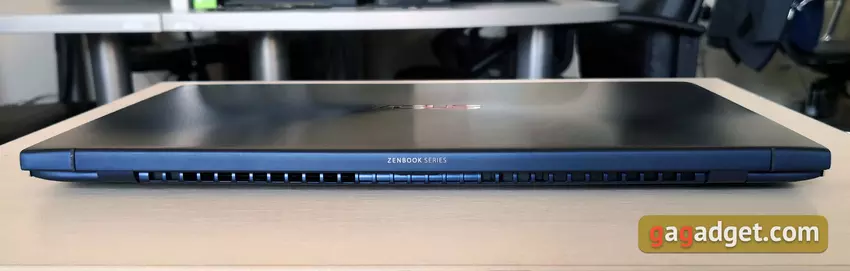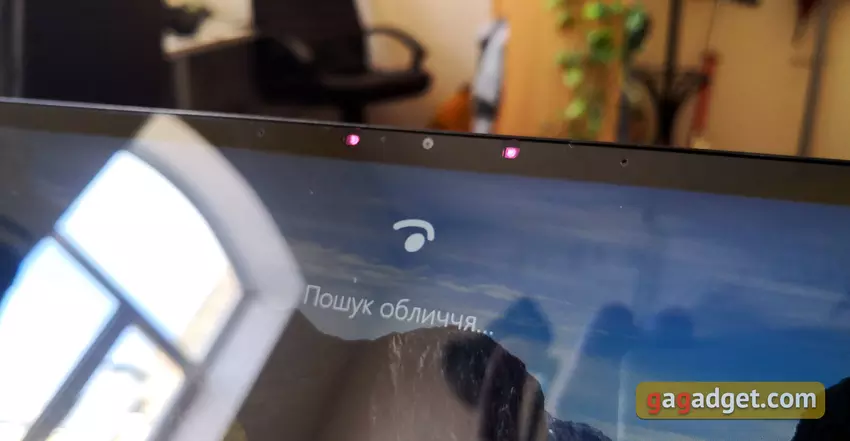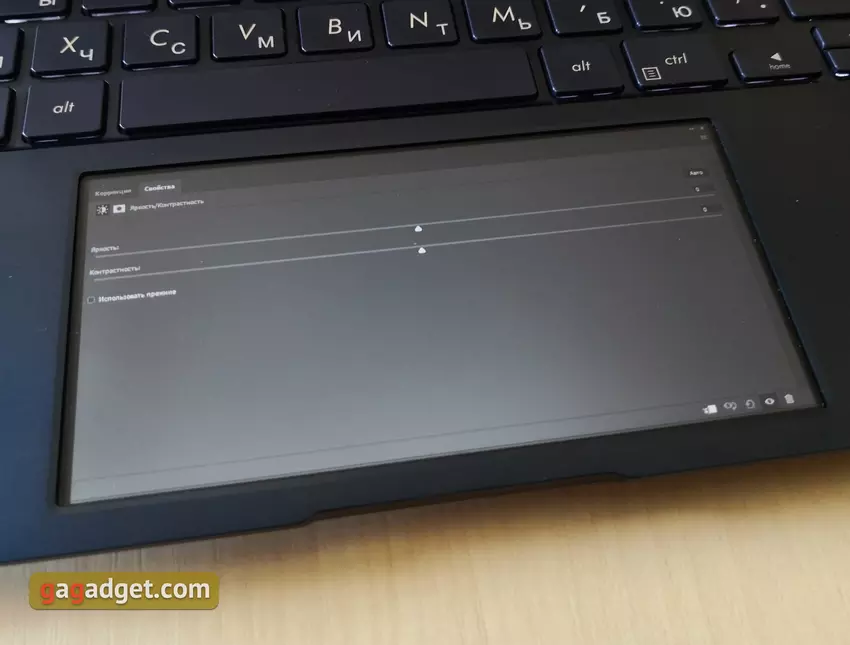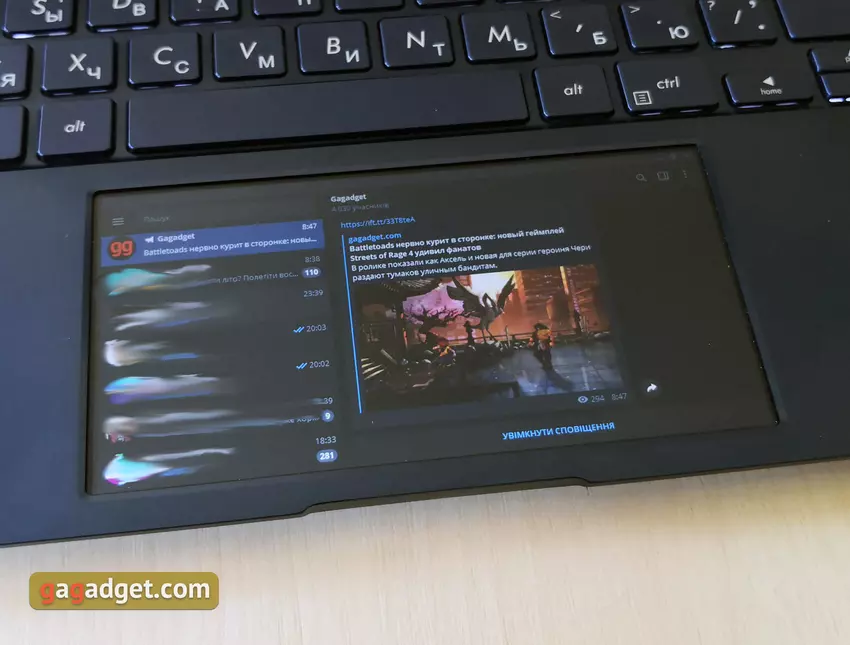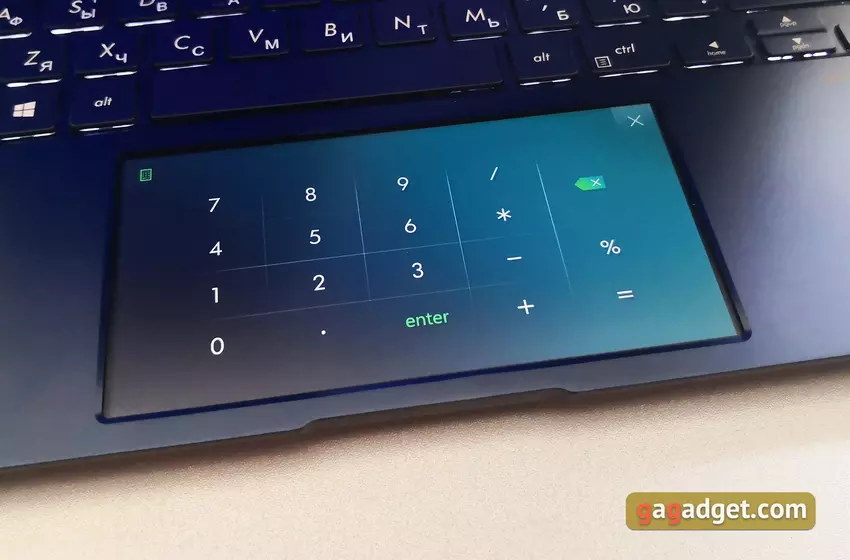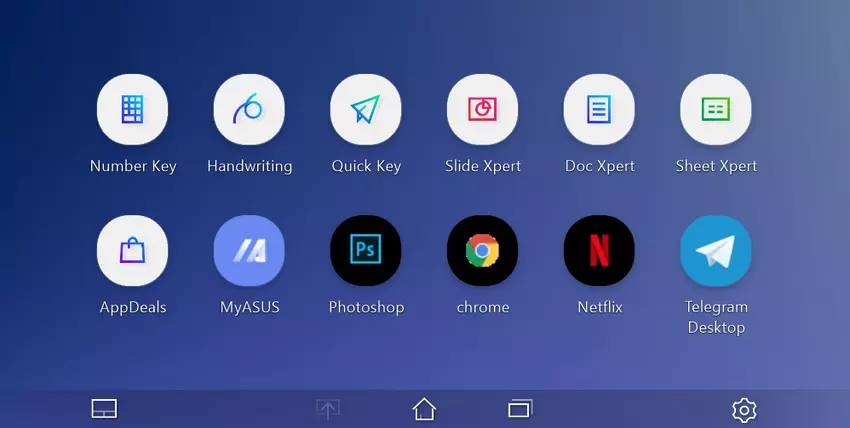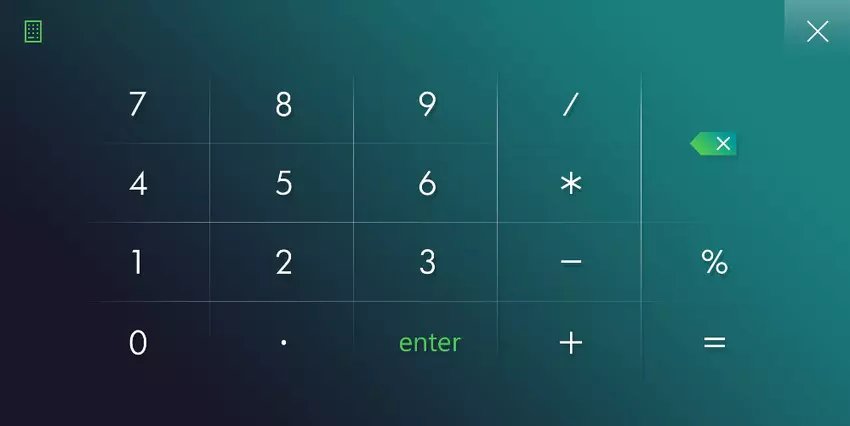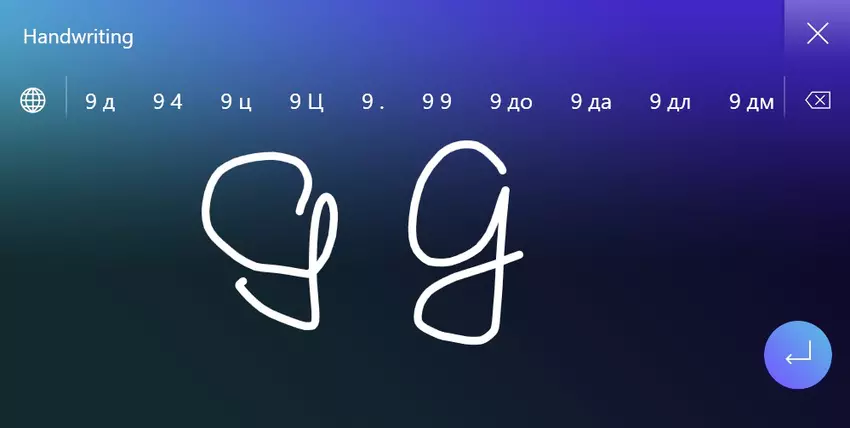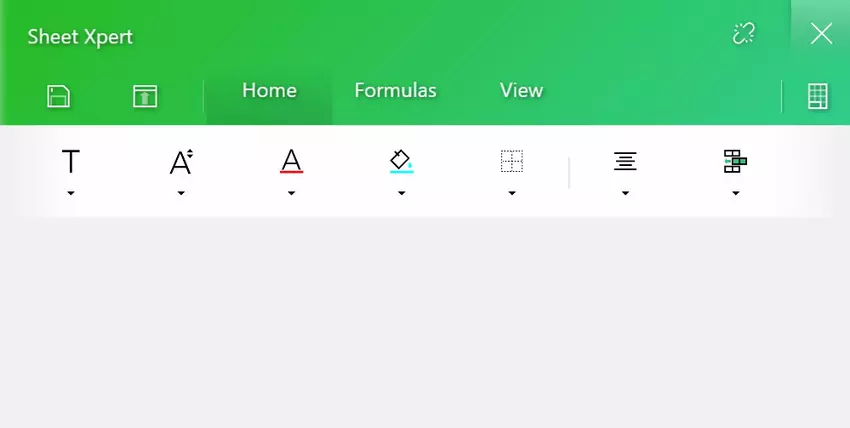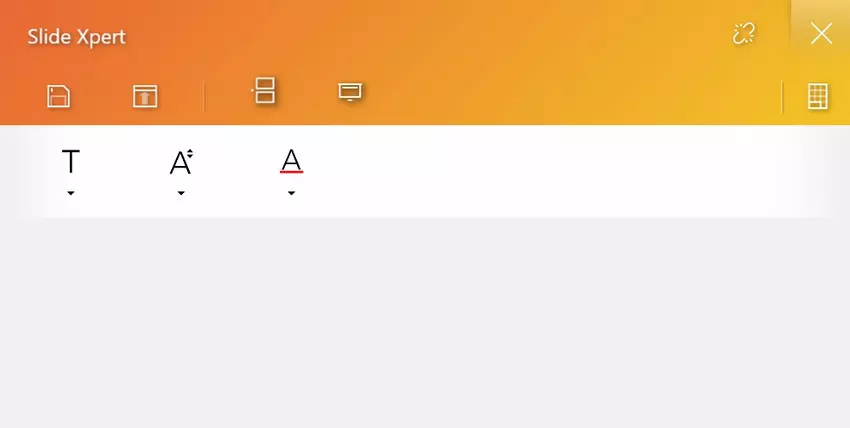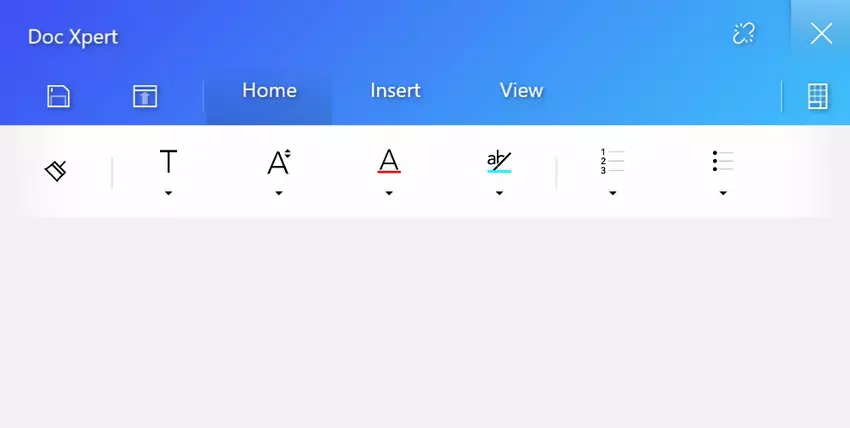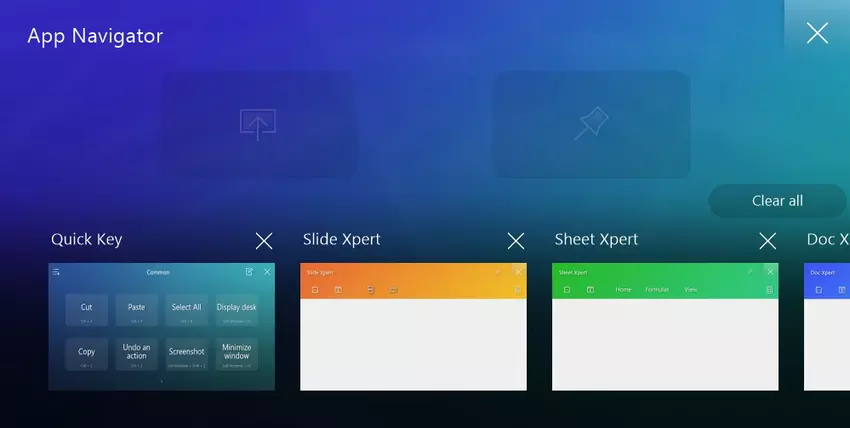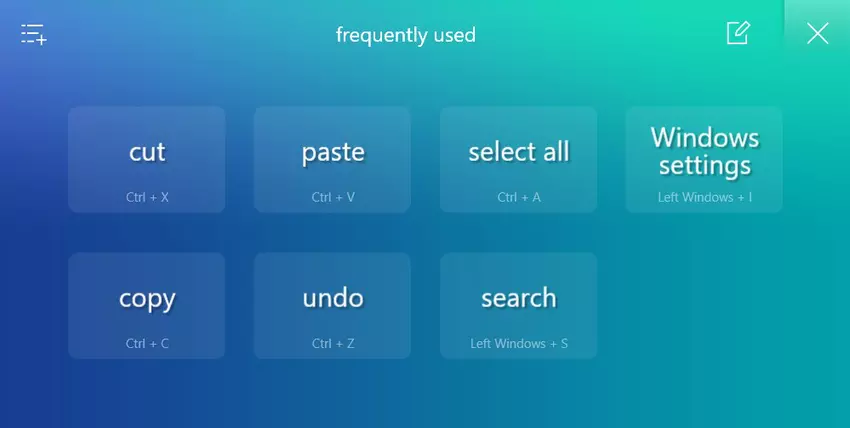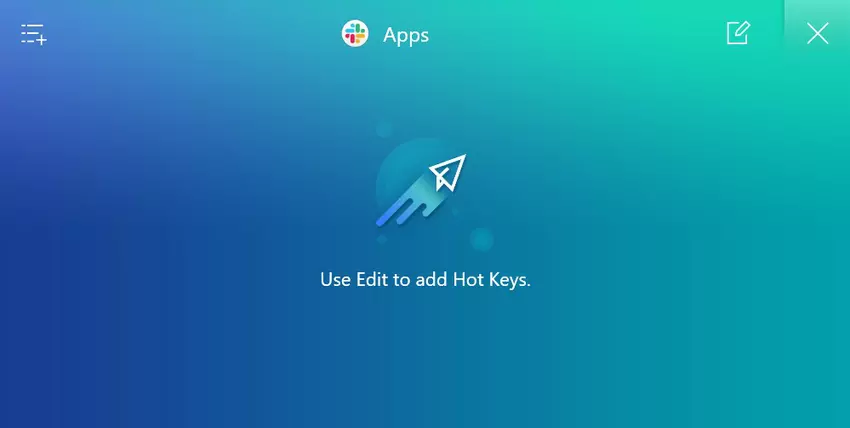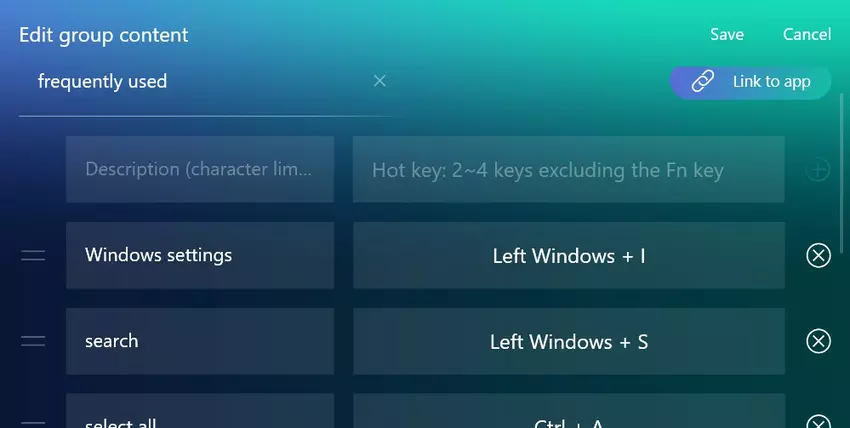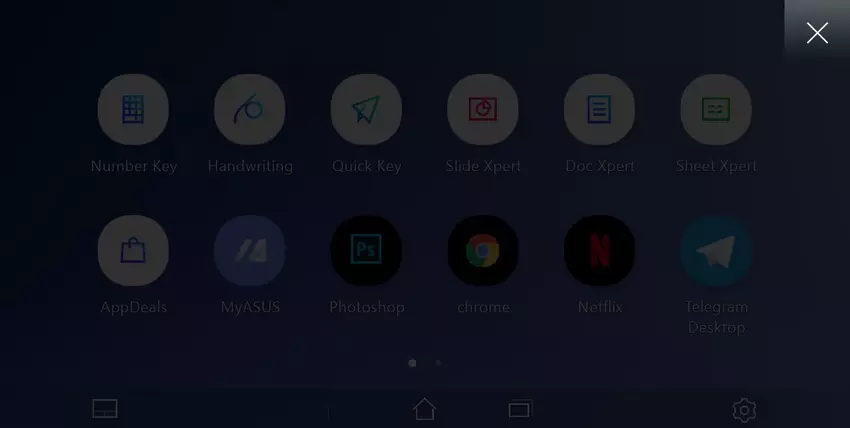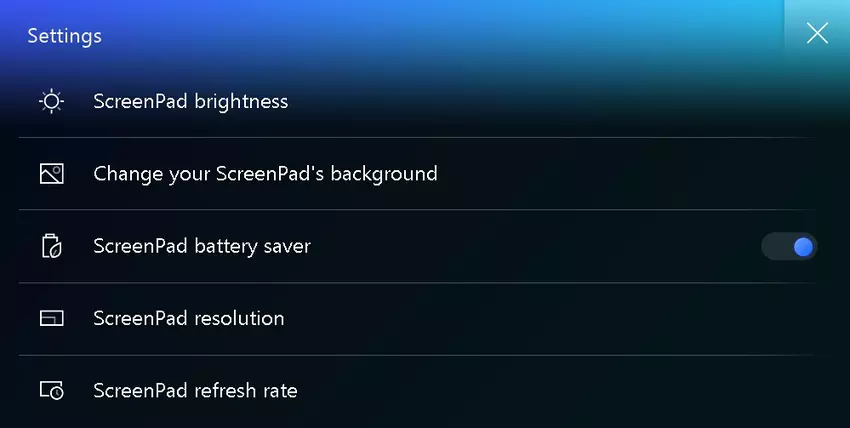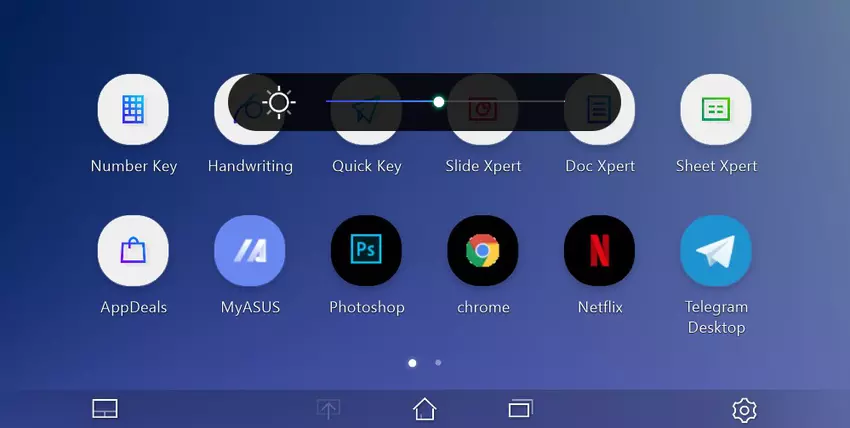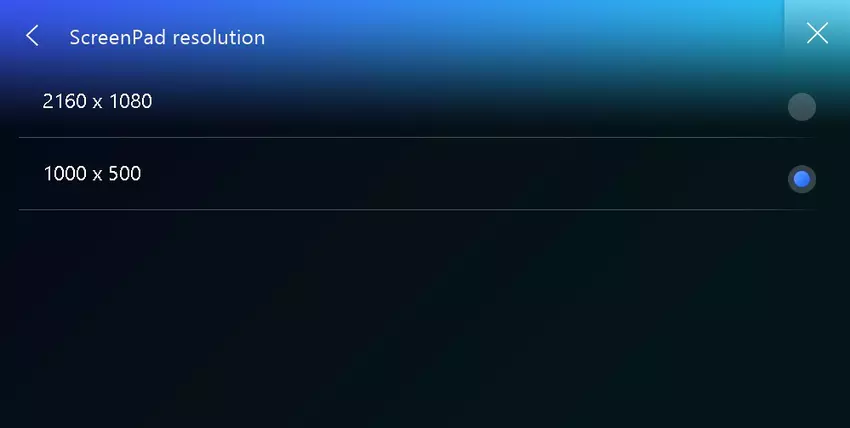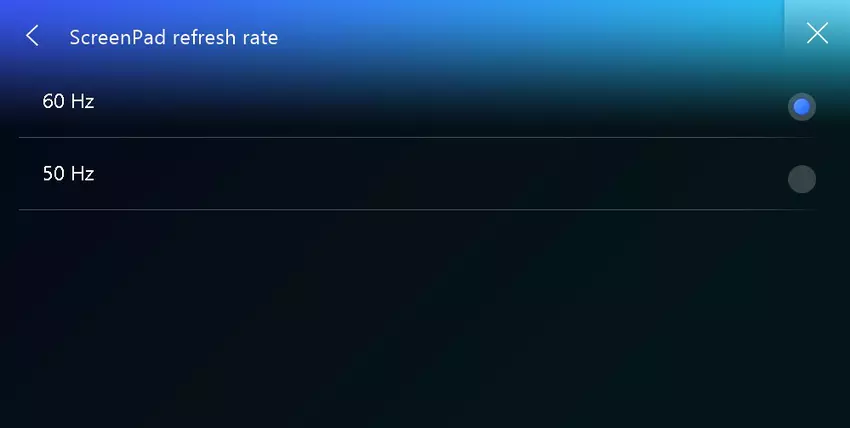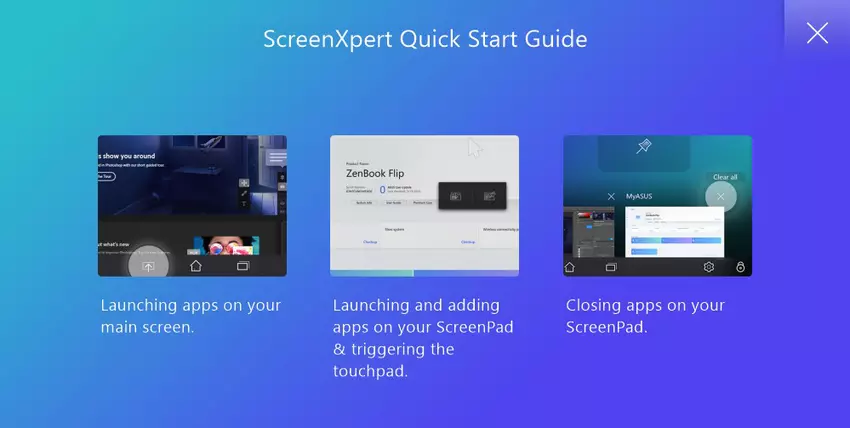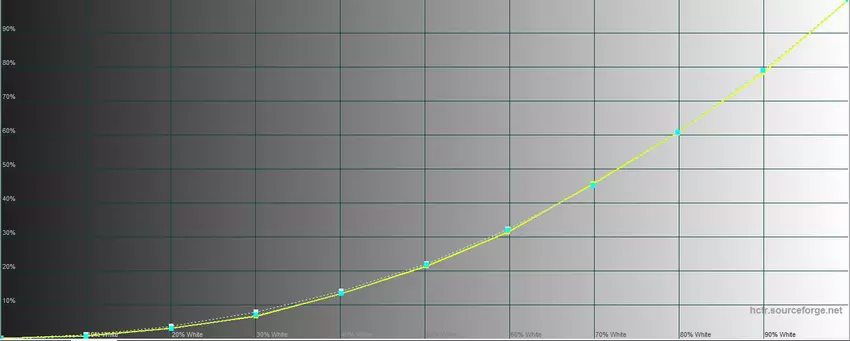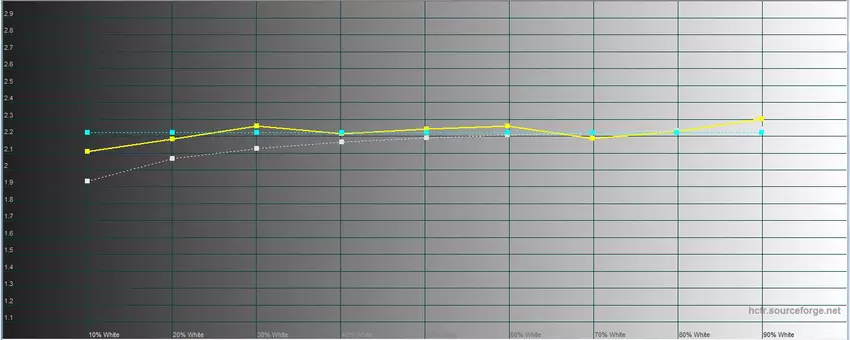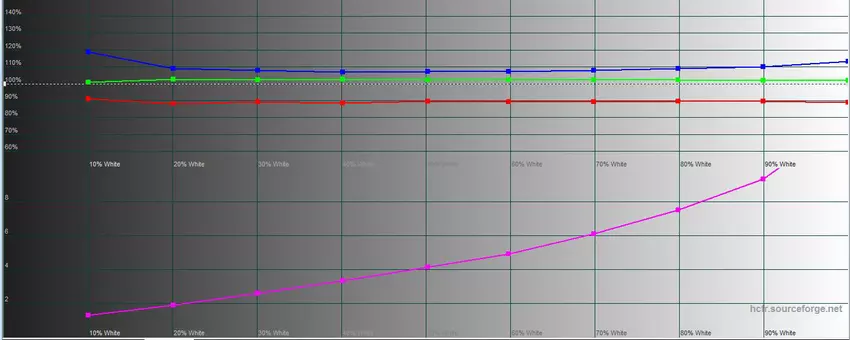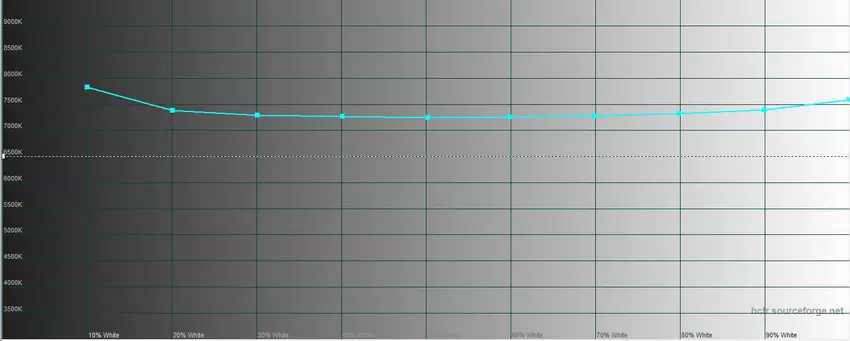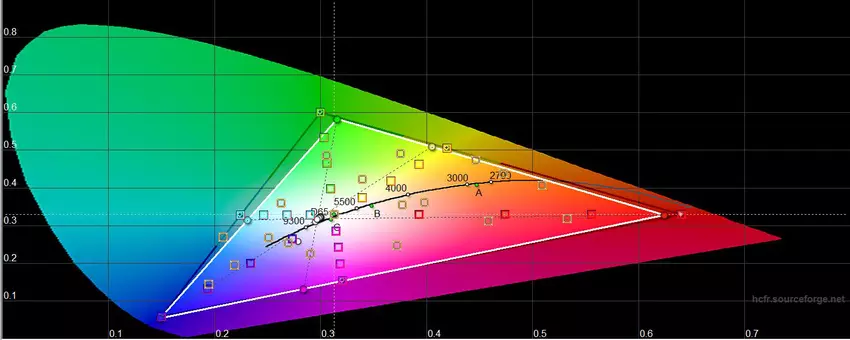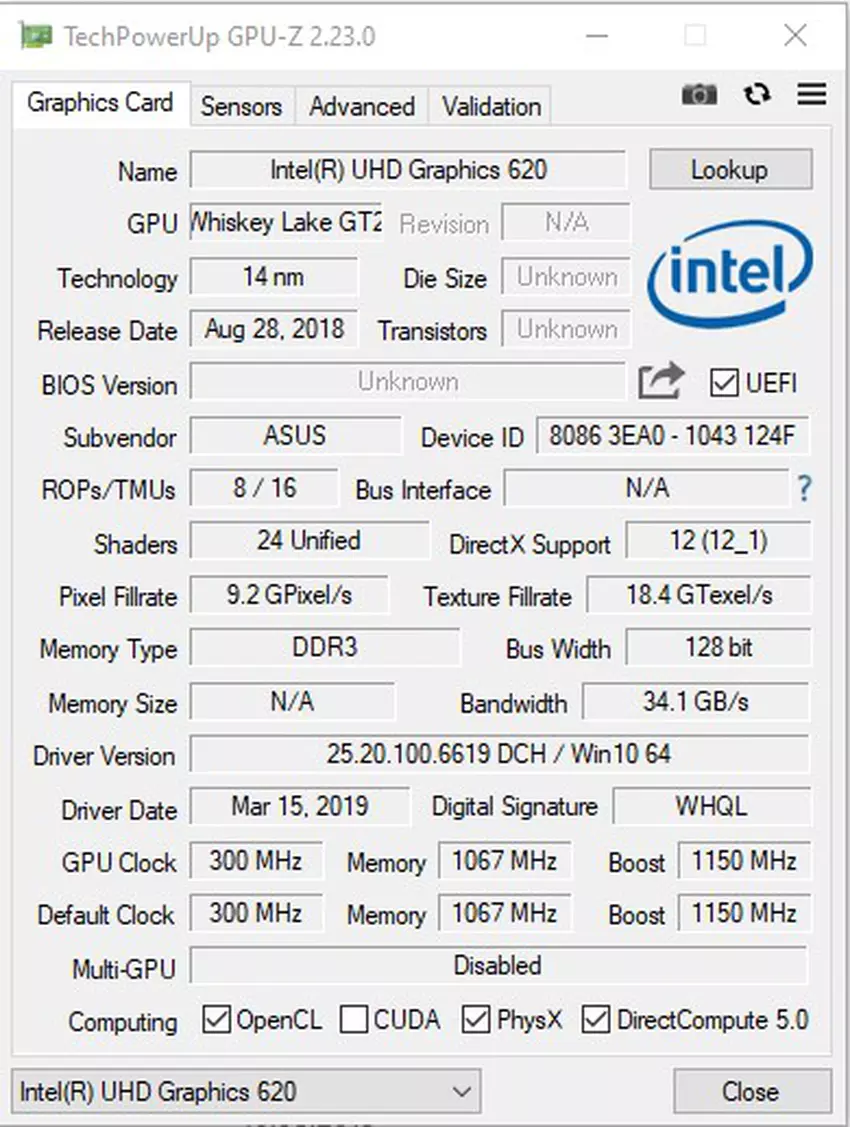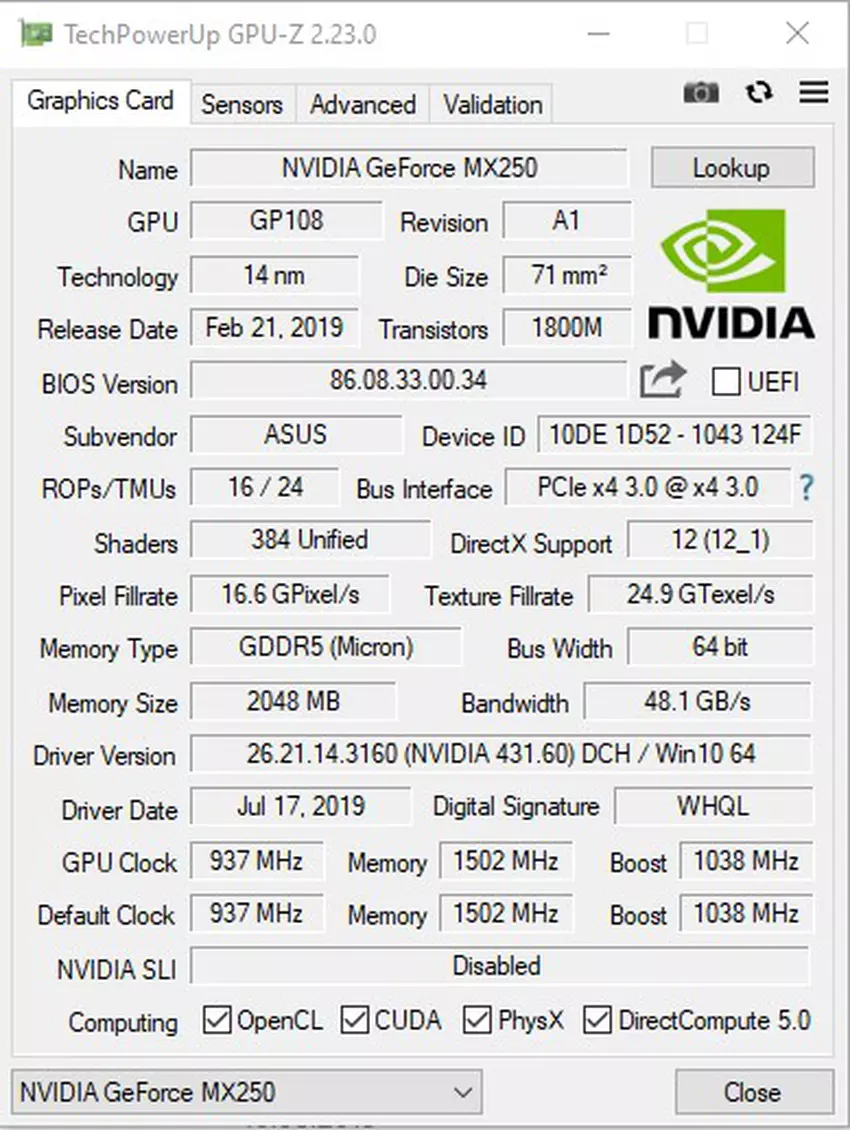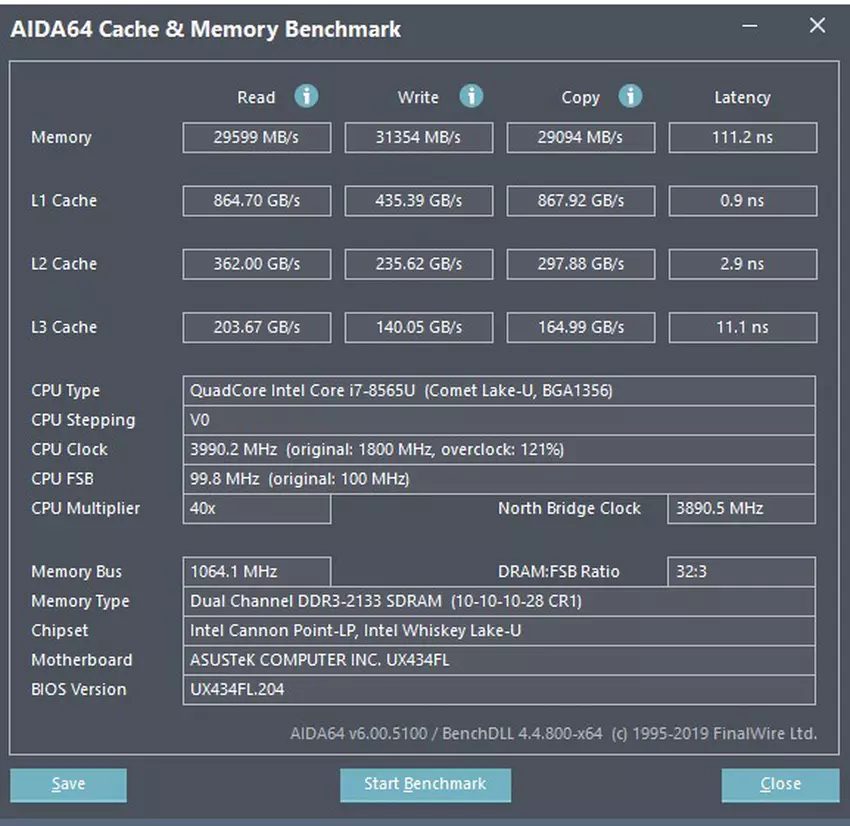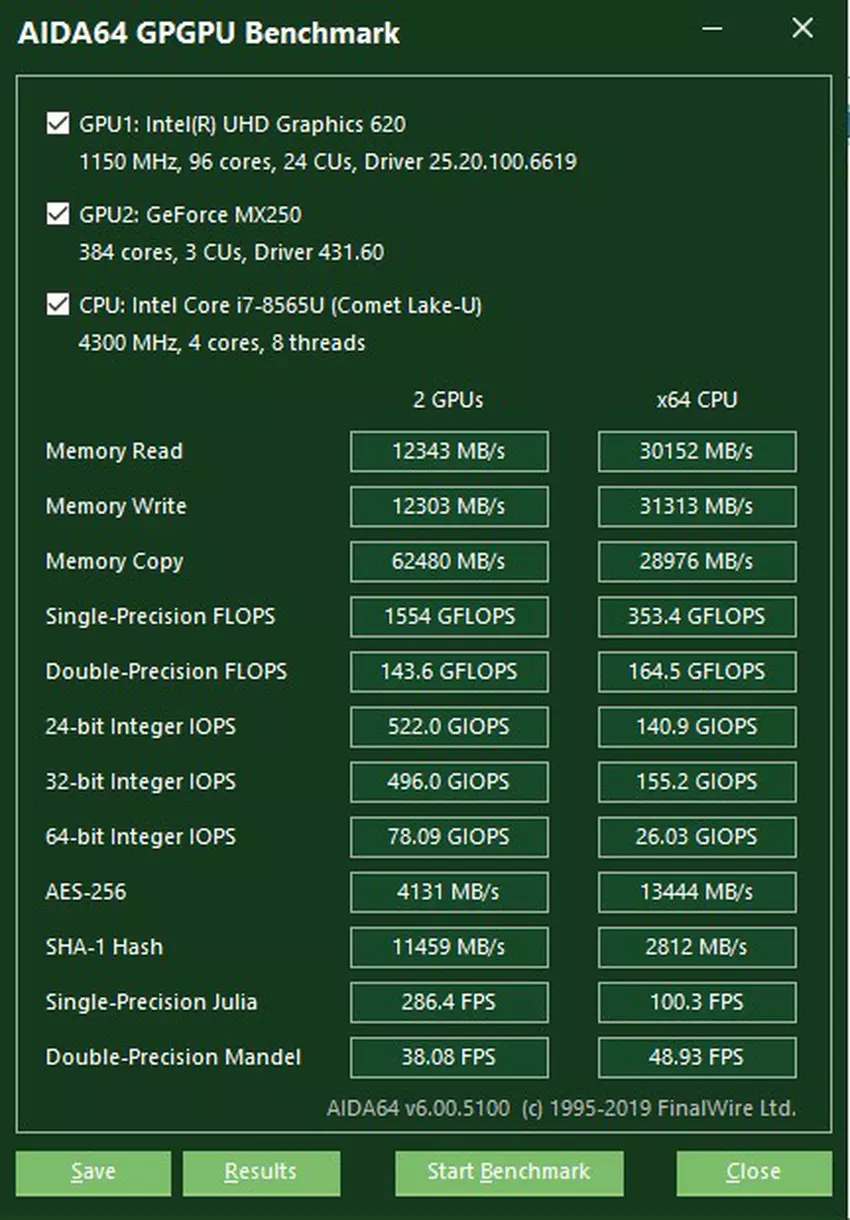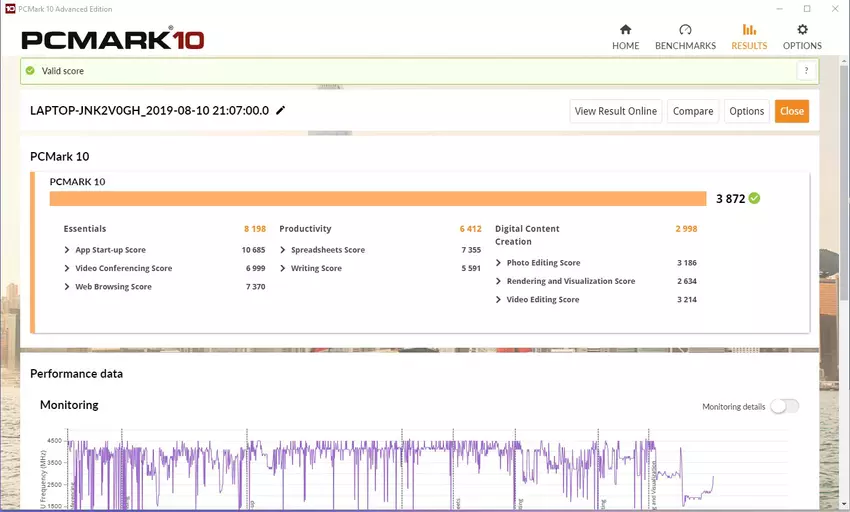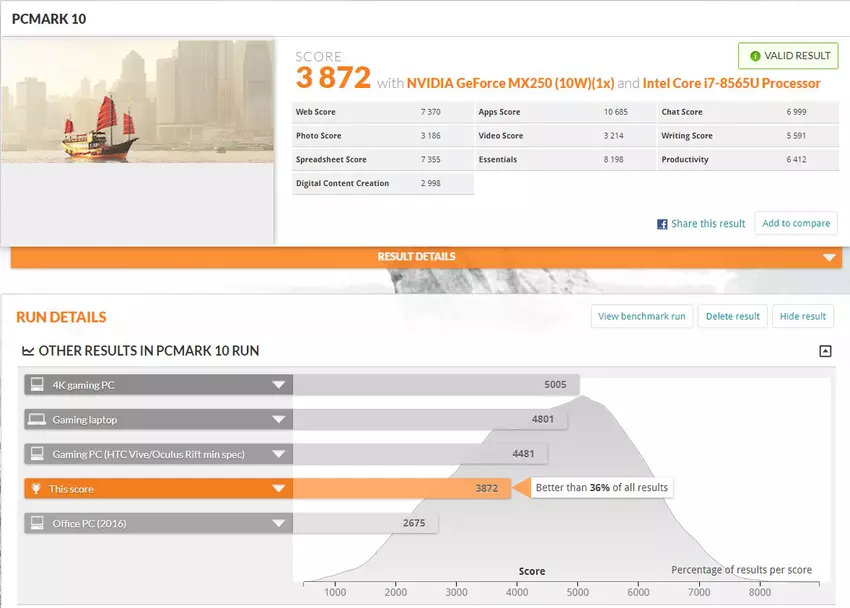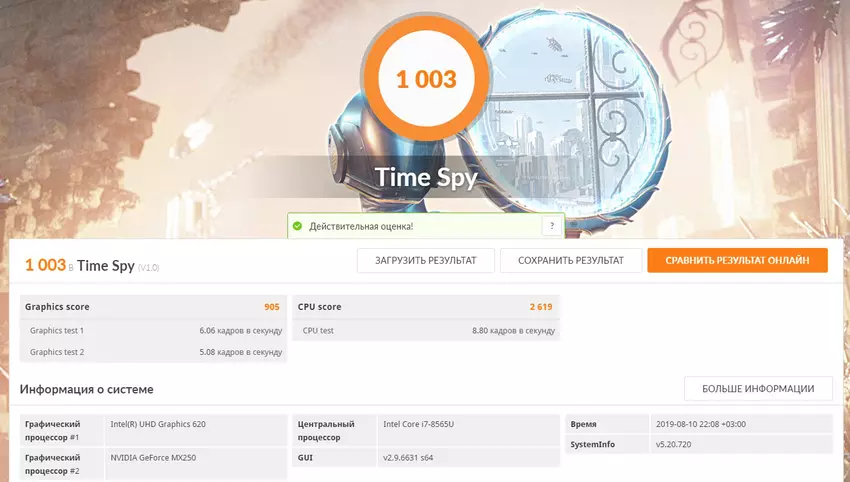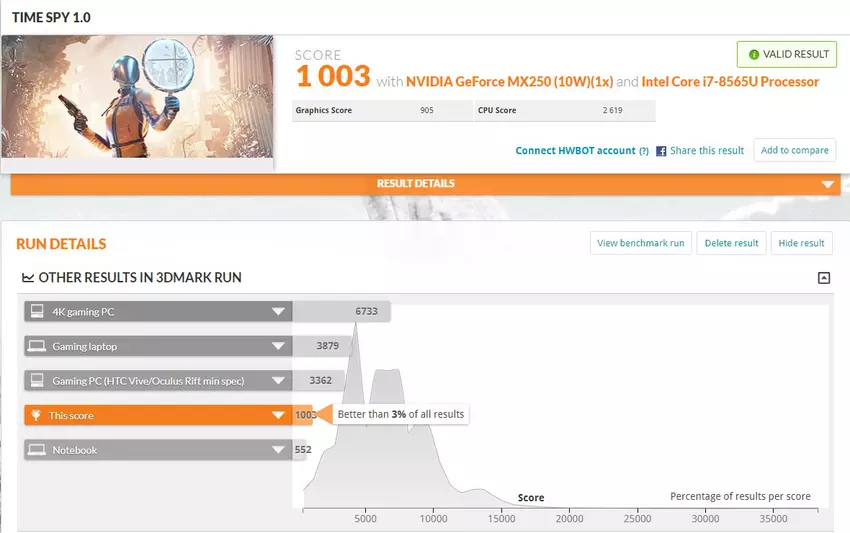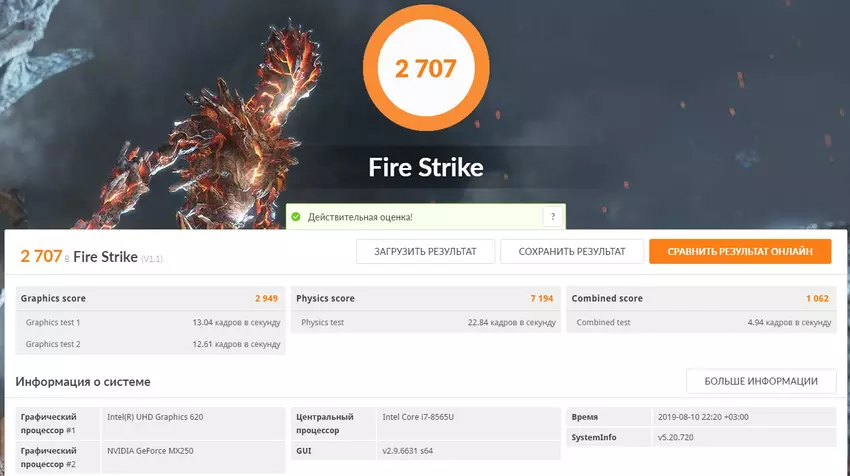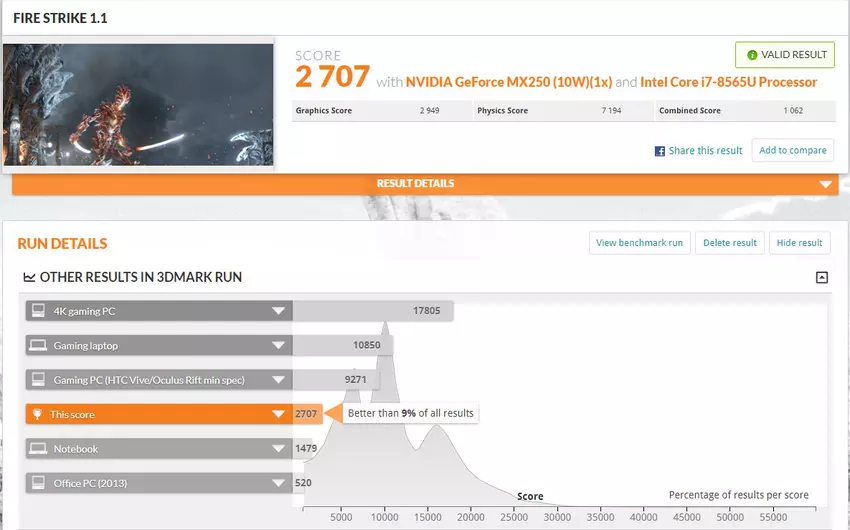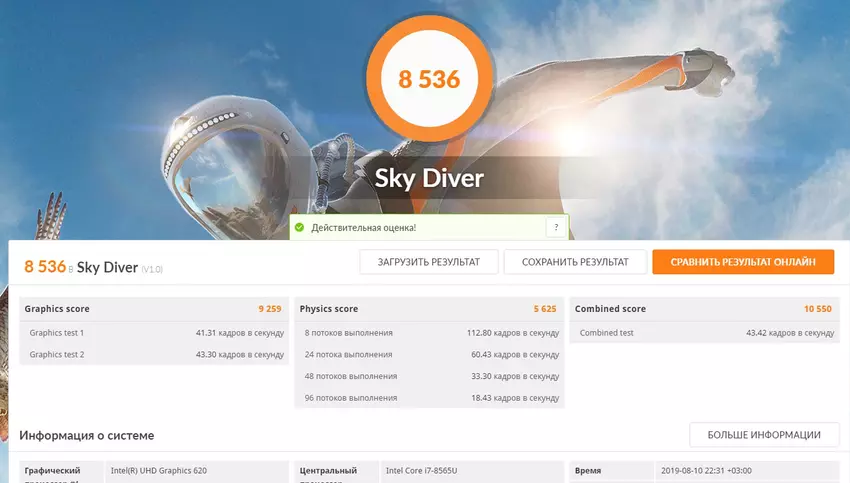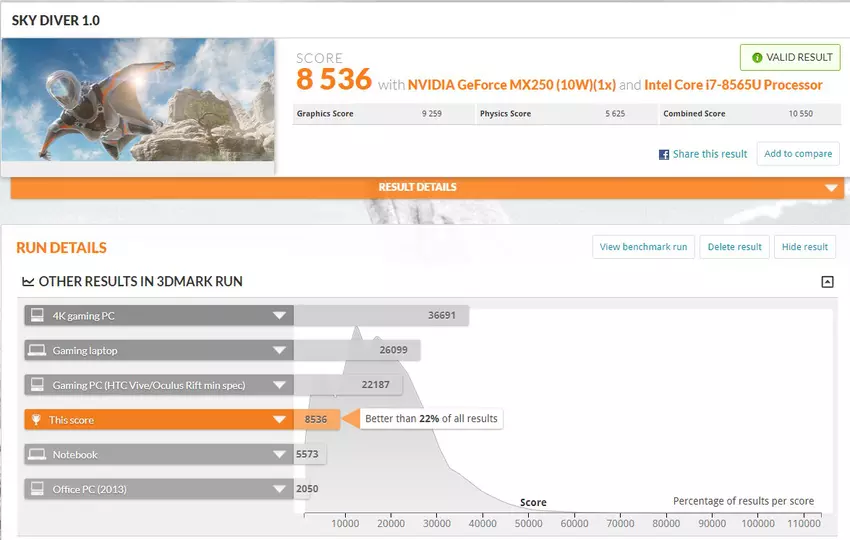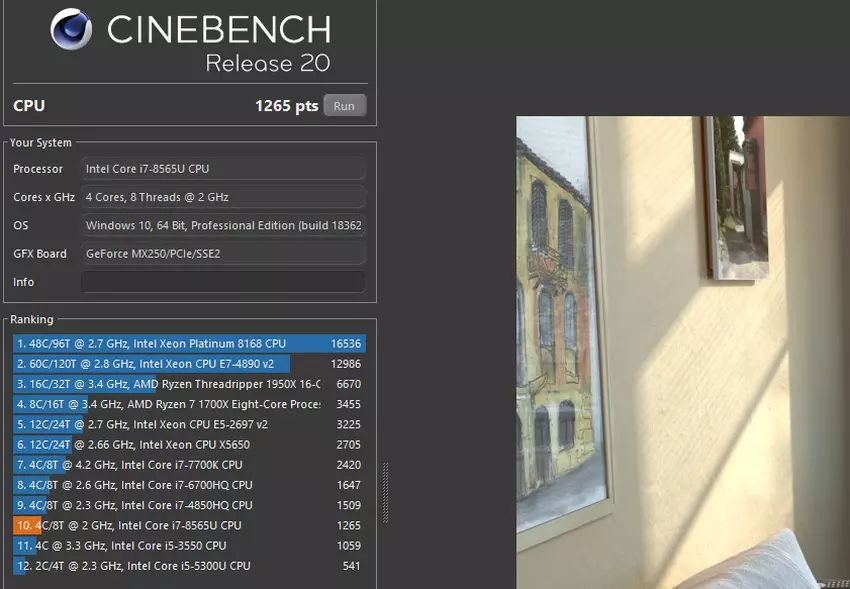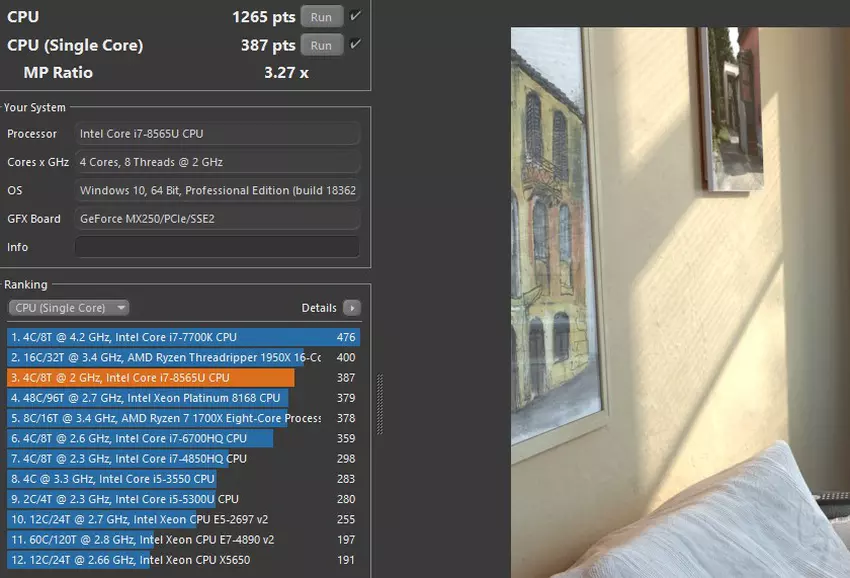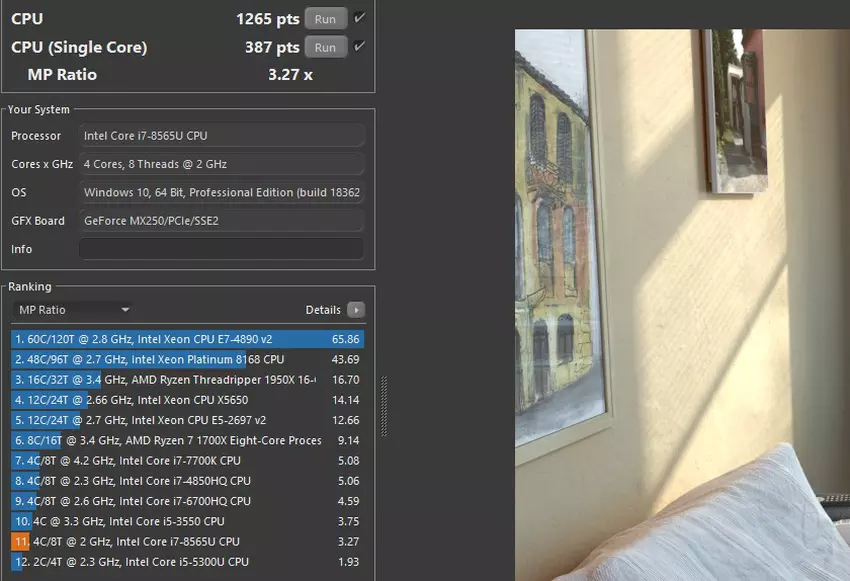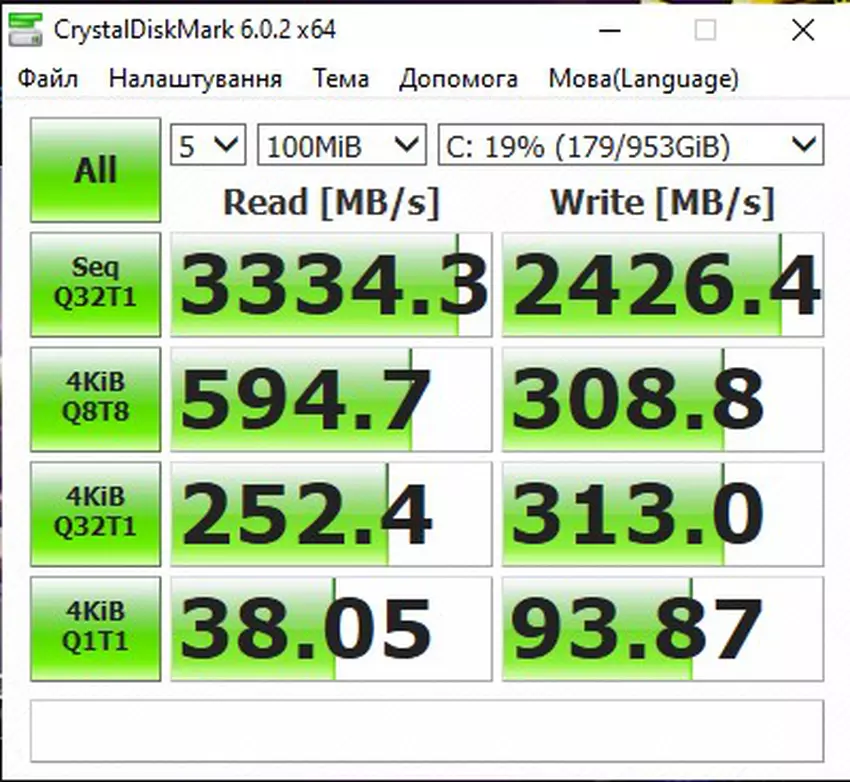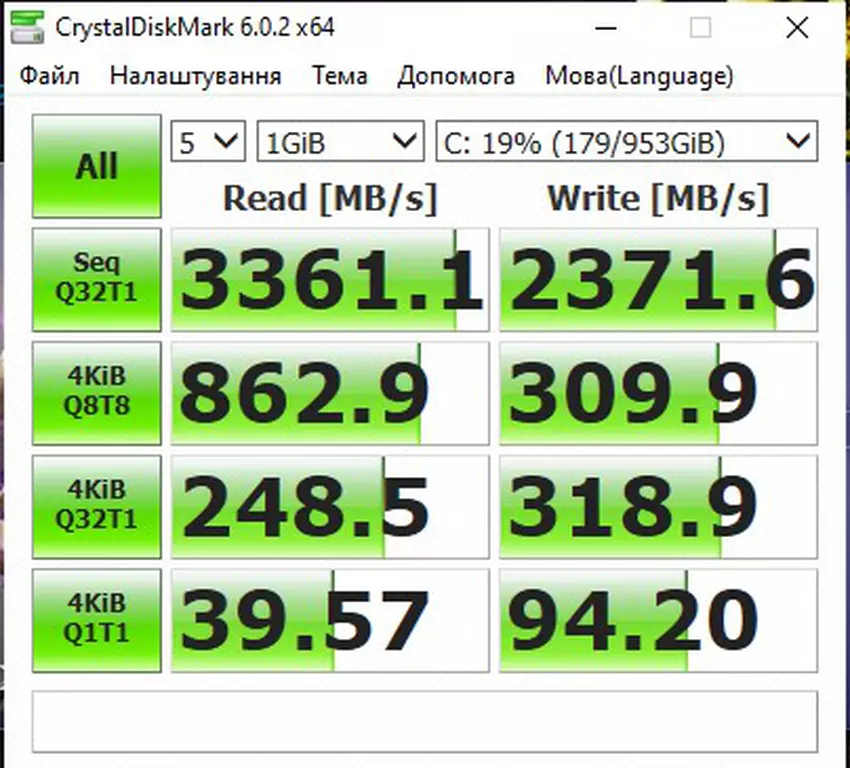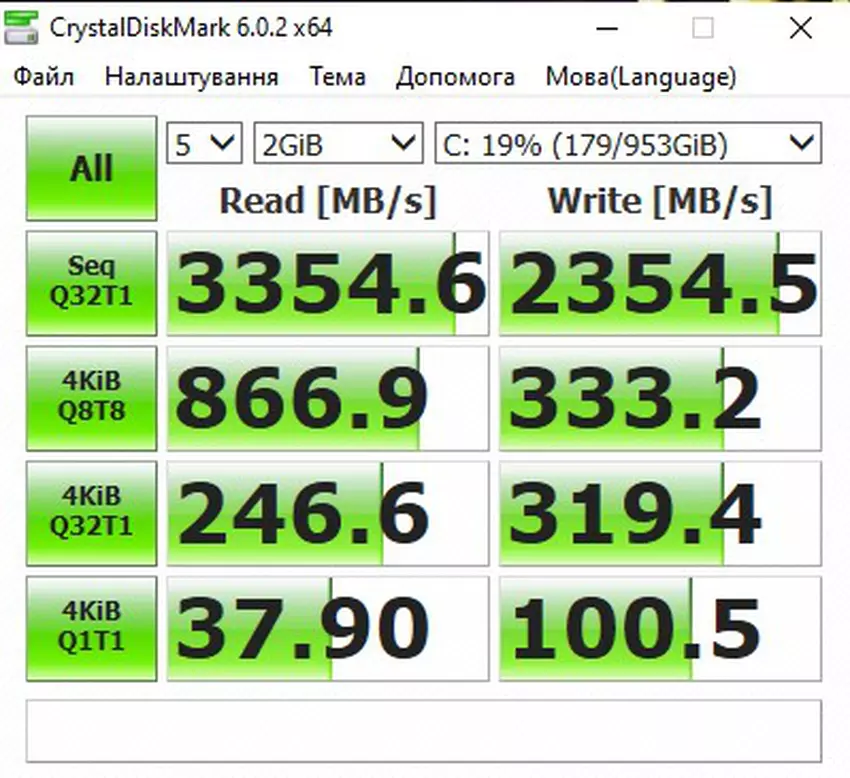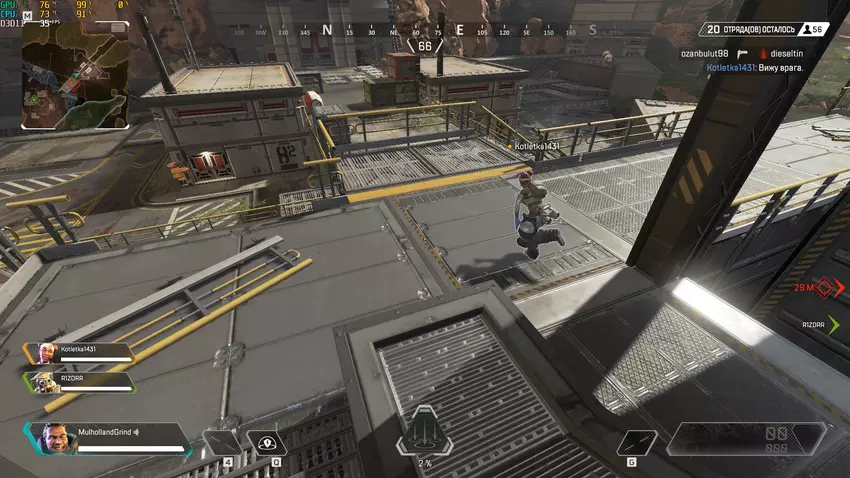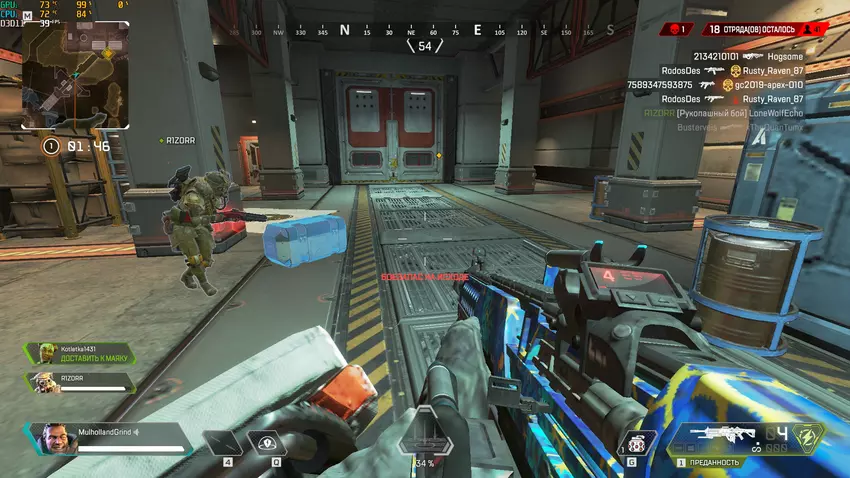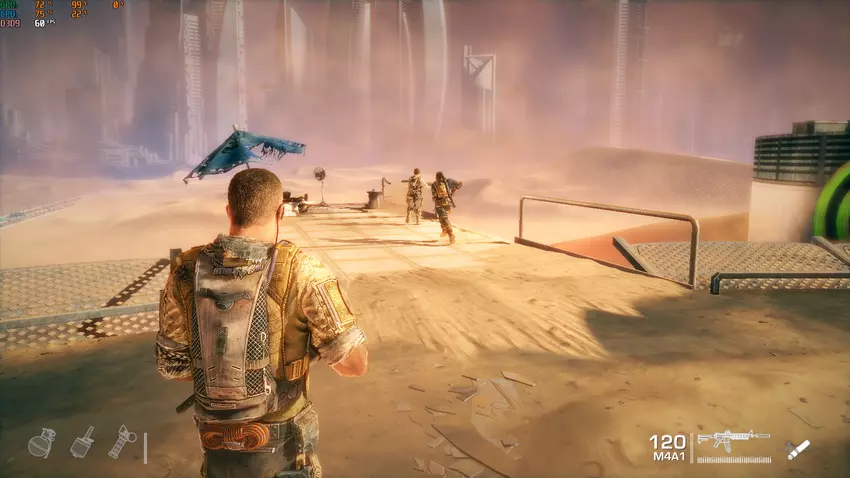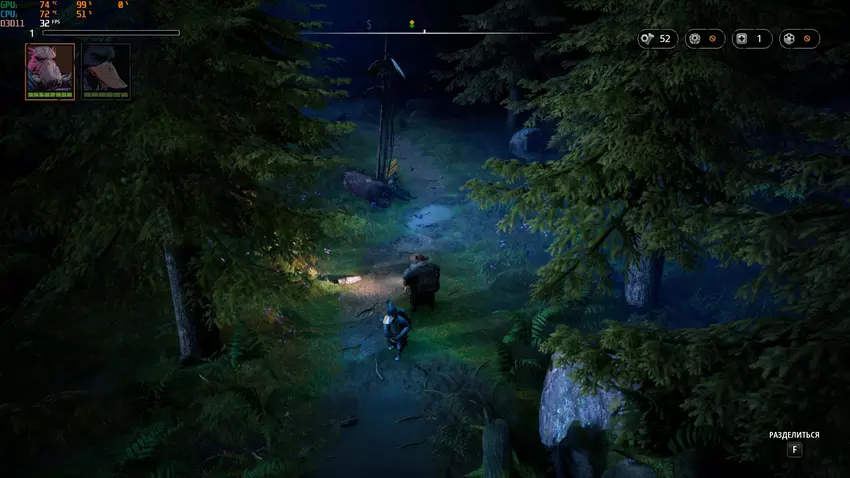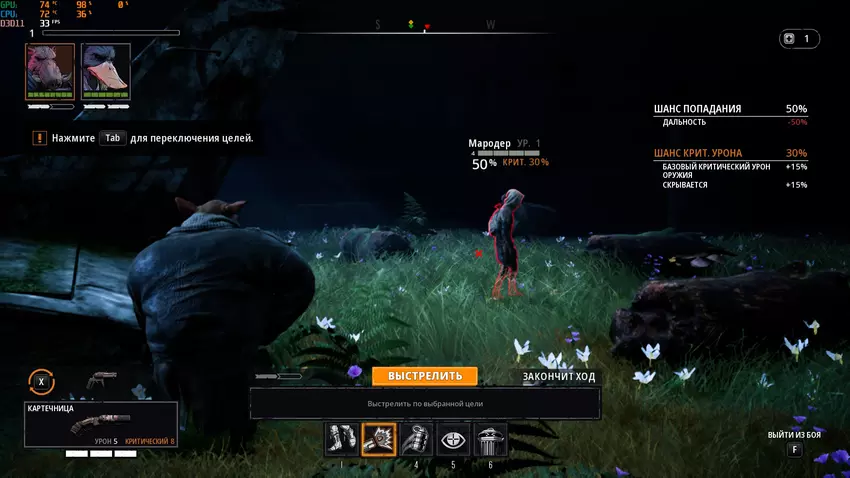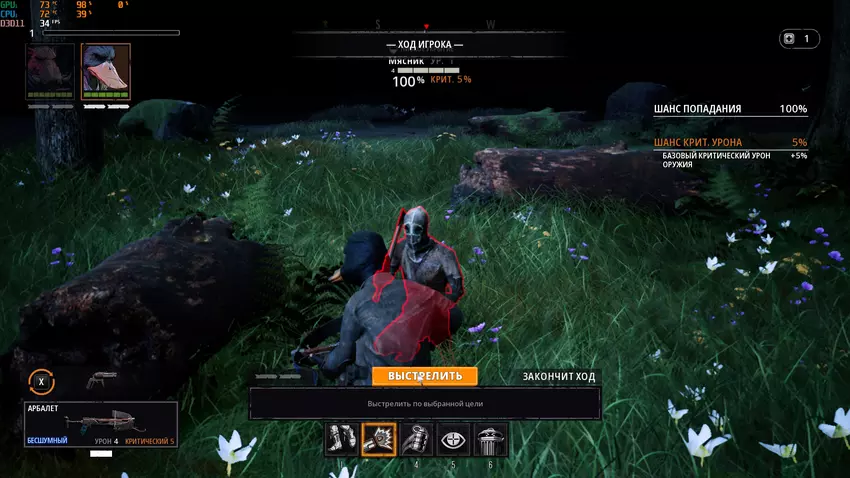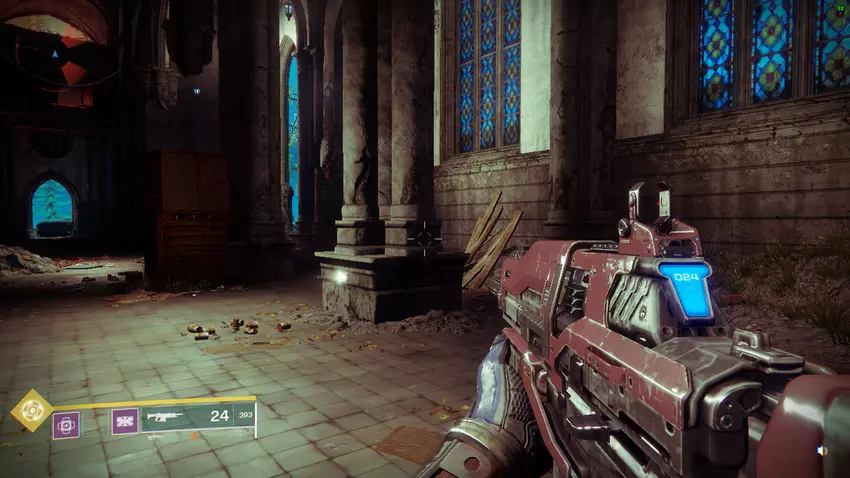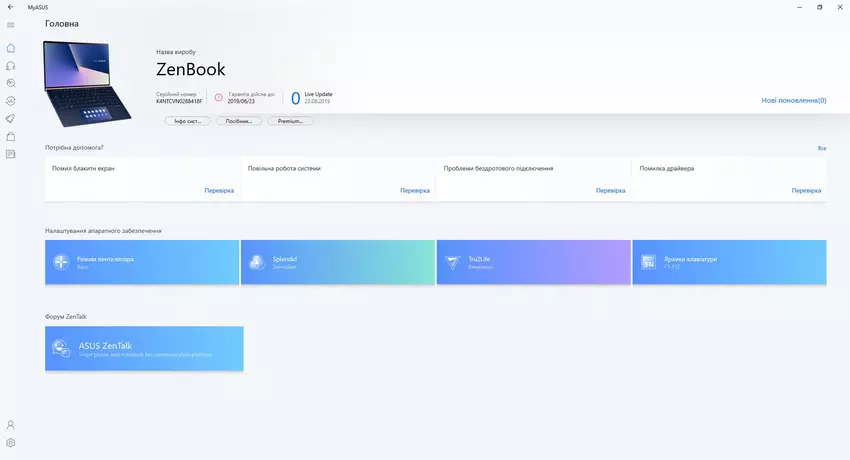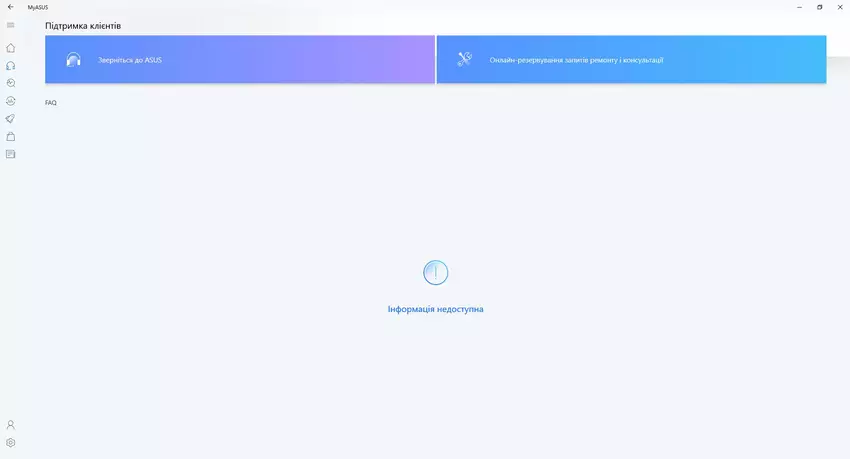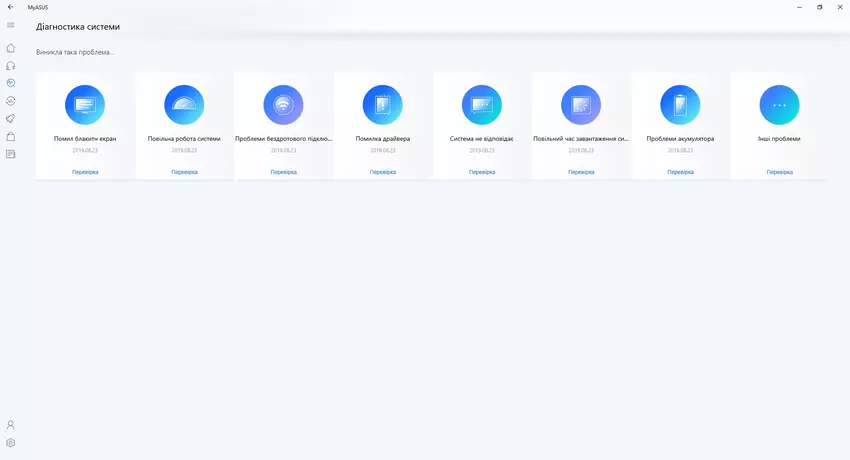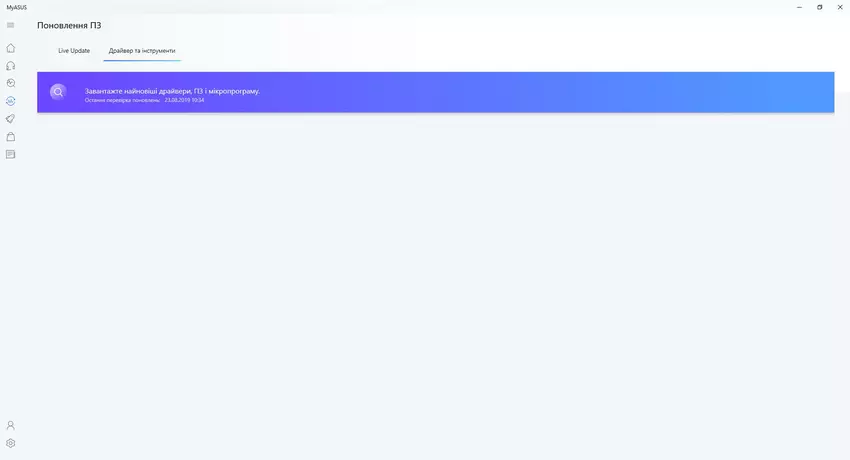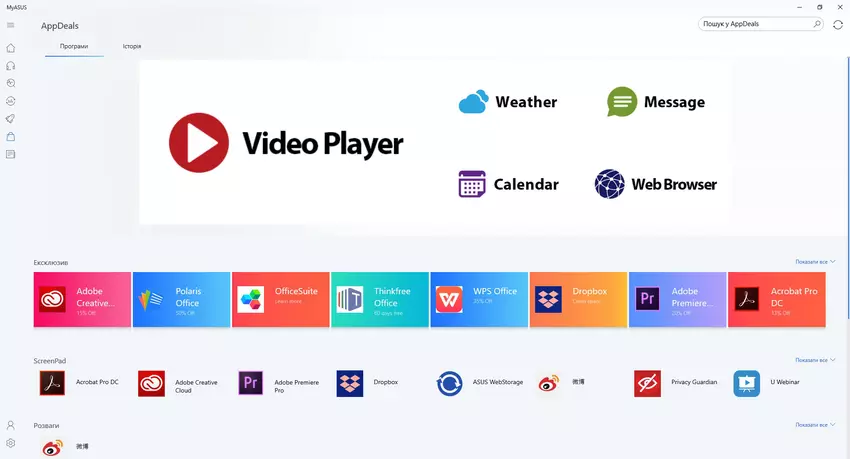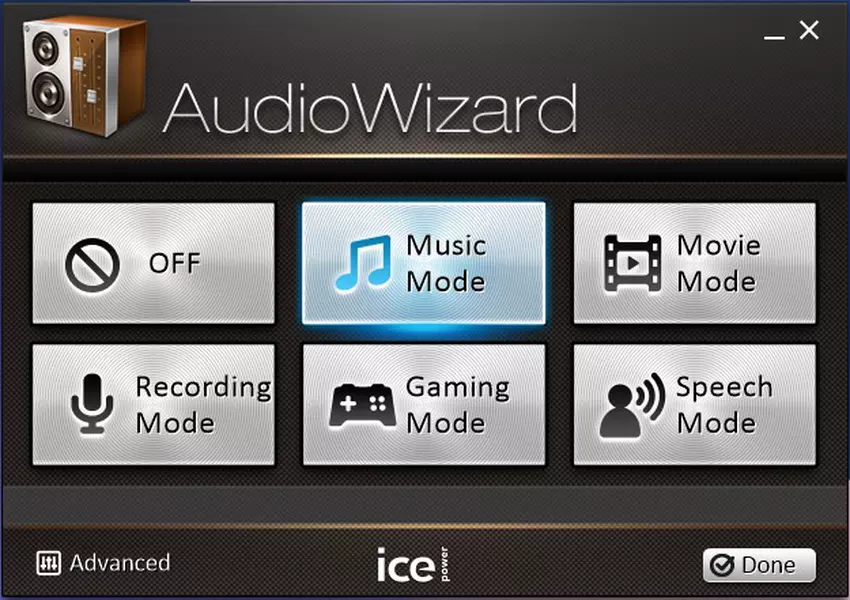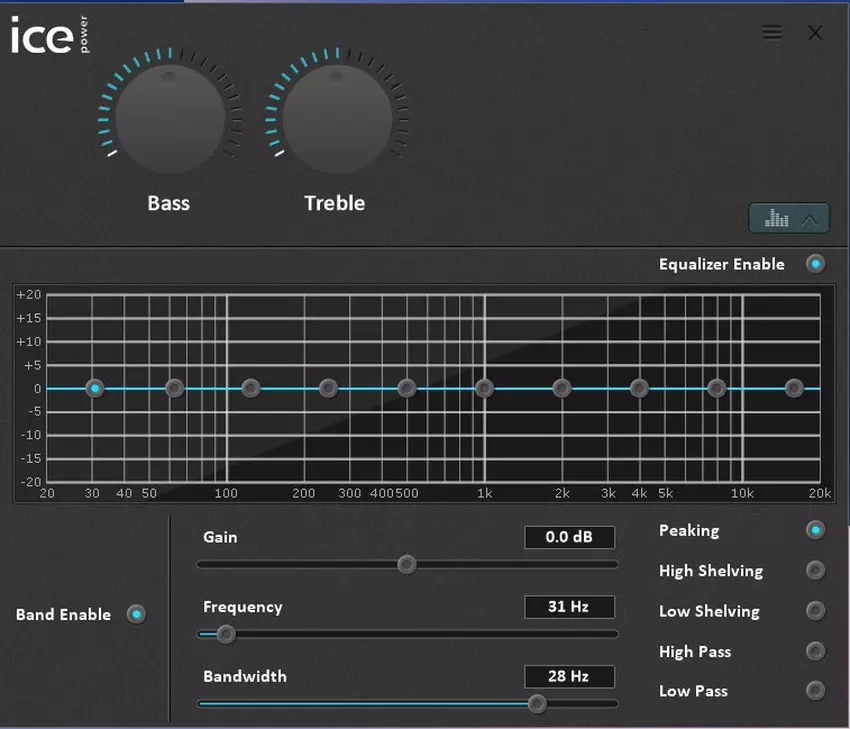Recenzja ASUS ZenBook 14 UX434FN: ultraprzenośny laptop z ekranem dotykowym zamiast touchpada

Pierwsze laptopy ASUS ZenBook poznaliśmy na Computex 2019 wczesnym latem. Niektóre z nowych produktów zostały już zaprezentowane u nas. Chociaż wciąż nie mieli czasu na sprzedaż, jeden z nowych produktów - ASUS ZenBook 14 UX434FN - już dotarł do naszego biura. W porównaniu do swojego poprzednika nie ma tak wielu różnic: rozpoznawalna konstrukcja, istotne, ale dość znane wypełnienie, ale jest kilka małych, interesujących innowacji. Dzisiaj powiemy Ci, co może zrobić nowy ZenBook 14 UX434FN i czym różni się od już dostępnych modeli.
- Co to jest?
- Co z pozycjonowaniem i czym się różni od poprzedniego modelu?
- Co znajduje się w zestawie?
- Jaka wygląda i na ile jakościowo zmontowany?
- Na ile wygodnie korzystać z laptopa?
- Co może ScreenPad 2.0?
- Jak dobry jest ekran?
- Co z wydajnością, autonomia i dźwiękiem?
- Wniosek
Co to jest?
ASUS ZenBook 14 UX434FN to flagowy, ultrakompaktowy metalowy laptop z 14-calowym wyświetlaczem IPS, procesorami Intel 8. generacji, do 16 GB pamięci RAM, szybkim dyskiem SSD, dyskretną kartą graficzną NVIDIA GeForce MX250 i dodatkowym ekranem ScreenPad 2.0 w połączeniu z touchpadem.
Co pozycjonowania i wszelkie odstępstwa od poprzedniego modelu?

Po pierwsze, o pozycjonowaniu i miejscu w rodzinie: ASUS ZenBook UX433FN, który odwiedził naszą recenzję w lutym, jest sprzedawany i będzie sprzedawany w kilku konfiguracjach (a także w wersjach 13- i 15-calowych). ASUS ZenBook 14 UX434FN nie jest aktualizacją, ale raczej przedłużeniem linii: modele będą sprzedawane równolegle. Jeśli krótko o różnicach: UX433FN - z NumberPad (touchpad z cyfrowym panelem dotykowym), UX434FN - z zaktualizowanym ScreenPad 2.0 (dodatkowy ekran dotykowy, który jest połączony z touchpadem), druga różnica, dyskretna karta graficzna jest mniej dramatyczna: GeForce MX150 na UX433FN kontra MX250 na MX250 UX434FN. MX250 to nieco podkręcona wersja MX150, więc nie należy spodziewać się znacznego wzrostu wydajności. Co do reszty, wszystko jest bardzo znane: rozpoznawalna metalowa obudowa w kolorze niebieskim ze złotymi akcentami i koncentrycznym polerowaniem na górnej pokrywie, 14-calowy ekran dotykowy IPS 1920 x 1080 z cienkimi ramkami, wewnątrz - procesory Core i5 lub i7 z rodziny Whisky Lake, 8-16 GB pamięci RAM, szybkie dyski SSD PCIe NVMe, pełnowymiarowe porty USB i HDMI, czytnik kart microSD i kamera na podczerwień dla rozpoznawynia właściciela po twarzy.
Co znajduje się w zestawie?
Zestaw dostawy pozostał niezmieniony. Laptop jest zapakowany w stosunkowo małe pudełko w kolorze szarym z nazwą modelu. Wewnątrz - laptop, kompaktowy zasilacz, koperta, adapter USB-Ethernet (w mini-futaralu) i dokumentacja
Jaka jest jakość i jeśli zmontowane?

Obudowa laptopa jest już nam znana: metal, koncentryczny wzór na okładce, logo w tym samym miejscu, główny niebieski kolor, który już stał się korporacyjną nazwą linii i akcentami w złotym kolorze. Po otwarciu i włączeniu laptopa uderzają naprawdę bardzo cienkie ramki wokół wyświetlacza i oczywiście ScreenPad 2.0, który nieznacznie powiększył się. Porozmawiamy o tym bardziej szczegółowo nieco później.
Zestaw portów i ich lokalizacja pozostały takie same. Jest to zarówno dobre, jak i nie zabardzo: pełnowymiarowe porty nie zniknęły, ale ładowanie odbywa się tylko za pomocą zastrzeżonego złącza, typ C nie otrzymał wsparcia od Power Delivery lub Thunderbolt. Po lewej stronie znajduje się pełnowymiarowy HDMI, 1xUSB 3.1 Type-C Gen 2 i 1xUSB 3.1 Type-A Gen 2 oraz gniazdo do zasilania:

Po prawej stronie znajdują się wskaźniki LED, połączone gniazdo audio 3,5 mm, pełnowymiarowy port USB 2.0 i gniazdo kart poamięci microSD:

Z tyłu znajdują się otwory wentylacyjne, logo linijki i dwie znane gumowe nóżki, na których laptop jest w stanie otwartym. Pojawiły się na laptopach ASUS wraz z projektem ErgoLift. Z przodu - tylko wycięcie:
Konstrukcja dolnej pokrywy również pozostała praktycznie niezmieniona. Okrągłe gumowane nóżki, kratki głośników stereo i perforacja układu chłodzenia. Ten ostatni nieco się zmienił, ale dla użytkownika nie odgrywa dokładnie żadnej roli:

ASUS twierdzi, że ekran zajmuje 92% całej powierzchni pokrywy, ramki wokół obwodu są naprawdę bardzo cienkie. Jednocześnie kamera znajduje się we „właściwym” miejscu, a po bokach znajdują się czujniki podczerwieni do określania właściciela na podstawie twarzy:
Wymiary liniowe pozostały takie same: 319 x 199 mm. Nieco mniejsza szerokość, ale nieco dłuższy niż arkusz papieru A4. Ale grubość i waga nieco wzrosły: 16,9 mm i 1,26 kg w porównaniu do odpowiednio 1,59 mm i 1,19 kg. Wynika to z zastosowania ScreenPad 2.0. Ale w rzeczywistości różnice te w ogóle nie są odczuwalne. Laptop jest wygodny, kompaktowy i przenośny. Nie ma też problemów z montażem.
Na ile wygodnie korzystać z laptopa?

ASUS nadal stosuje konstrukcję ErgoLift w swoich laptopach, rozwiązanie okazało się naprawdę udane. Dla tych, którzy nie są świadomi: po otwarciu laptopa podnosi się tył powierzchni roboczej. W rezultacie klawiatura jest ustawiona pod kątem 3 °, a między stołem a dolną częścią laptopa pojawia się przestrzeń dla lepszej cyrkulacji powietrza. Głośniki są mniej zakryte, co jest również dobre dla głośności. W tym samym czasie maksymalny kąt otwarcia laptopa wynosi 145 °. Układ klawiatury pozostał taki sam: mniejszy górny wiersz F, Home, End, PgUp i PgDown są połączone z F9-F12, oddzielnym ekranem drukowania, Wstaw, Usuń i przyciskiem zasilania na końcu wiersza. Kombinacja Fn + Esc przełącza tryb działania funkcjonalnego rzędu przycisków. Oba Shift są długie, jednopiętrowy Enter. Blok strzałek o zmniejszonej wysokości.

Skok przycisku 1,4 mm, standardowy rozmiar i odległość między nimi. Jest białe podświetlenie z trzema poziomami jasności. Jest wygodny w użyciu:
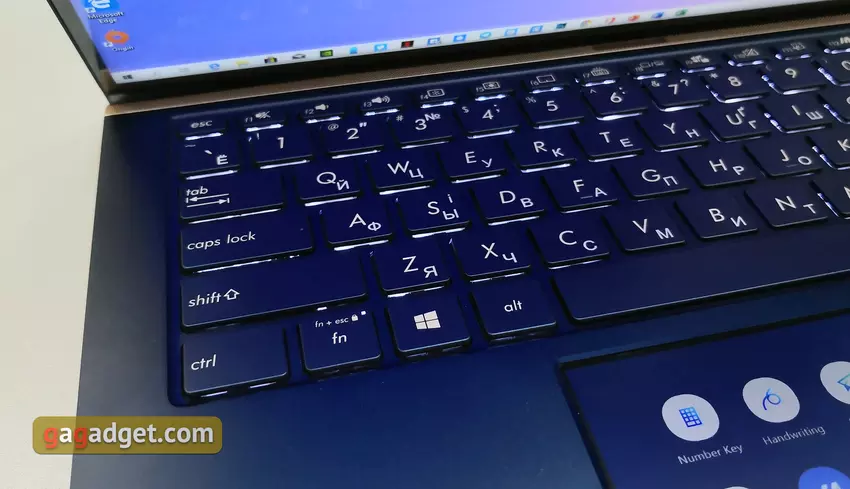
ScreenPad 2.0 może także działać w normalnym trybie touchpada. I doskonale sobie radzi z tą rolą: duży (5,65 cala), z bardzo wysoką czułością i dobrą powłoką, na której palec dobrze ślizga się:

Co umie ScreenPad 2.0?

Rozmiar drugiej generacji ScreenPada zwiększył się: z 5,5 do 5,65 cala. Teraz współczynnik proporcji nie wynosi 16: 9, ale 18: 9, rozdzielczość to 2160x1080. Ale jego oprogramowanie zostało radykalnie przeprojektowane. ScreenPad 2.0 jest rozpoznawany przez system jako dodatkowy wyświetlacz ze wszystkimi zwykłymi funkcjami.
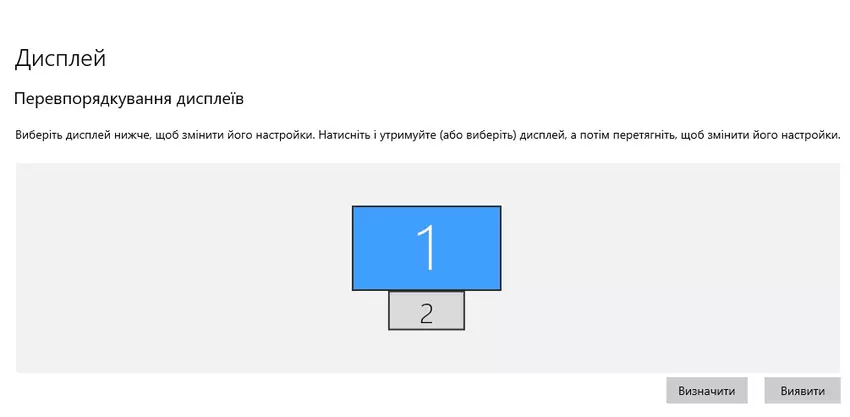
Jednocześnie za jego pracę odpowiada wyłącznie zintegrowany akcelerator wideo. Aby ułatwić pracę, dodatek oprogramowania ScreenXpert jest używany z rodzajem „pulpitu” z ikonami niezbędnych aplikacji i podstawowych narzędzi. Główną ideą jest rozszerzenie obszaru roboczego za pomocą ScreenPada i / lub umieszczenie na nim dodatkowych aplikacji. Istnieje już wiele zaadaptowanych aplikacji, w tym MS Office lub Adobe Premiere, w których szereg niezbędnych narzędzi jest wyświetlanych na dodatkowym ekranie. Na przykład oś czasu w ustawieniach programu Premiere lub czcionek i wszystko inne w pakiecie Office. Ale to nie znaczy, że inne aplikacje nie będą działać. Na przykład niezbędne okna narzędzi można łatwo przenosić i używać w ScreenPad. Tam możesz otworzyć niezbędne komunikatory, klienta e-mail lub odtwarzacz muzyki. Ponadto istnieją wbudowane funkcje, takie jak klawiatura numeryczna lub pismo odręczne:
Dla wygodniejszego użycia podczas przenoszenia okna za pomocą dowolnej aplikacji na dużym ekranie pojawiają się dwie ikony odpowiedzialne za przeniesienie aplikacji na dolny ekran lub przymocowanie jej do ScreenXpert:
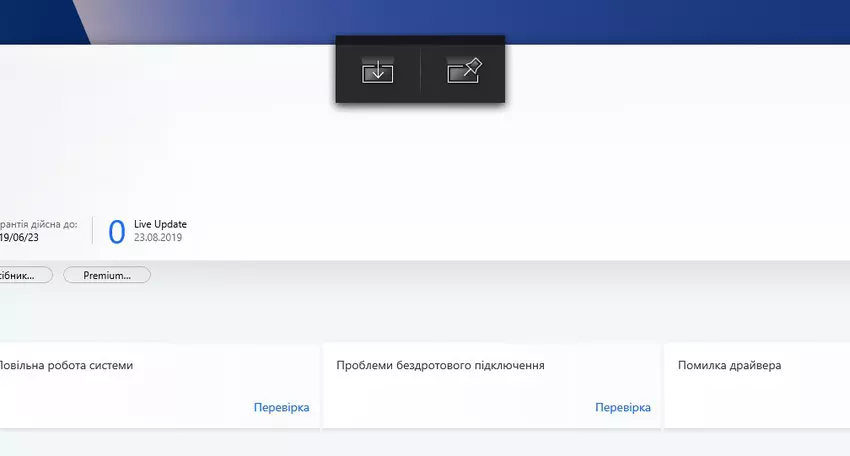
Tak wygląda ScreenXpert i podstawowe rzeczy, które może zrobić, w tym narzędzia do Worda, Excela i PowerPointa. Interesującą rzeczą jest Szybki klucz. Jest to zestaw przycisków zapewniających szybki dostęp do funkcji, dla których używane są kombinacje. Kopiuj, wycinaj, wklej i tak dalej. Ponadto ScreenXpert ma własnego menedżera działających aplikacji. U dołu ekranu znajdują się przyciski szybkiego przełączania na stronę główną, wywoływania menedżera aplikacji, rzucania aplikacją na główny ekran i tryb touchpada. To drugie jest bardzo przydatne: nie trzeba przełączać trybu pracy ScreenPad. Po naciśnięciu przycisku ScreenPad tymczasowo przełącza się w tryb touchpada i przełącza się z powrotem, jeśli nie będzie używany przez kilka sekund.
W ustawieniach możesz dostosować jasność, rozdzielczość dwóch opcji (zmniejszona będzie bardziej odpowiednia dla oszczędzania energii), częstotliwość odświeżania, tryb oszczędzania energii i zobacz instrukcje, jak z niego korzystać.
ScreenPad 2.0 okazał się znacznie bardziej przemyślany i wygodny w porównaniu do pierwszej wersji. Oprogramowanie działa odpowiednio i elegancko. Ogólnie rzecz biorąc, wygląda to opłacalnie i obiecująco w teorii, jeśli twórcy oprogramowania dopracują wygodną adaptację. Ale to jednak opcia niszowa: w końcu ciągłe używanie ScreenPada wymaga pewnego przyzwyczajenia. Ponadto w pobliżu znajdują się dwa monitory - jest to nieco wygodniejsze niż przenoszenie oczu z głównego wyświetlacza na touchpad.
Jak dobry jest ekran?
Laptop korzysta z 14-calowego dotykowego wyświetlacza IPS o rozdzielczości 1920 × 1080. Oczywiście w panelu dotykowym zastosowano szkło ochronne, które może oślepiać pod słońcem. ASUS obiecuje wysokiej jakości odwzorowanie kolorów i jasność 300 cd / m2. Wizualnie ekran robi naprawdę dobre wrażenie.

Zgodnie z wynikami pomiaru maksymalna jasność wyświetlacza wynosiła 298,912 cd / m2. Jasność czarnego pola wynosi 0,29 cd / m2, a kontrast statyczny wynosi 1031: 1. Gama kolorów wyświetlacza jest zbliżona do przestrzeni kolorów sRGB, a kalibracja jest bardzo dobra:
Co z wydajnością, autonomia i dźwiękiem?
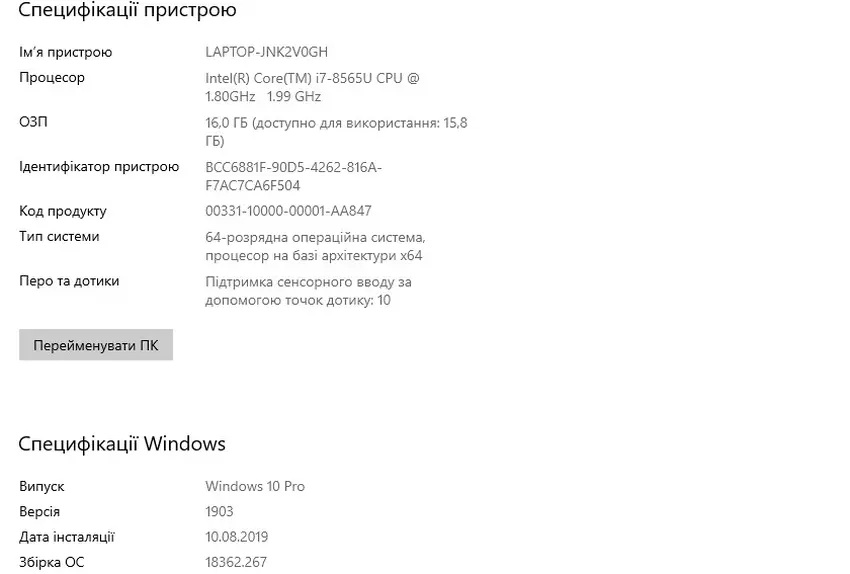
Testowana sprzętowo konfiguracja ASUS ZenBook 14 UX434FN jest prawie identyczna z konfiguracją UX433FN, która pojawiła się w lutym. W związku z tym wewnątrz znajduje się 14-rdzeniowy procesor Intel Core i7-8565U z obsługą 8 wątków HyperThreading, 8 MB SmartCache. Częstotliwość taktowania wynosi 1,8 GHz (do 4,6 GHz Turbo Boost). Za grafikę odpowiedzialny jest zintegrowany układ Intel UHD Graphics 620 o częstotliwości do 1150 MHz oraz dyskretna karta GeForce MX250 z 2 GB pamięci wideo GDDR5. Formalnie 250. różni się od 150. tylko wyższymi częstotliwościami. W naszym przypadku używana jest nieco skrócona wersja (najwyraźniej): częstotliwości rdzenia wideo są absolutnie identyczne z tymi, które widzieliśmy w poprzednika: 937 MHz i 1038 MHz - zwiększenie, tylko częstotliwość pamięci wzrosła z 1253 do 1502 MHz, więc czekać na zauważalny wzrost wydajności nie warto Ilość pamięci RAM to 16 GB LPDDR3 2133 MHz. Interfejsy bezprzewodowe: Wi-Fi 802.11 AC (2x2) i Bluetooth 5.0.
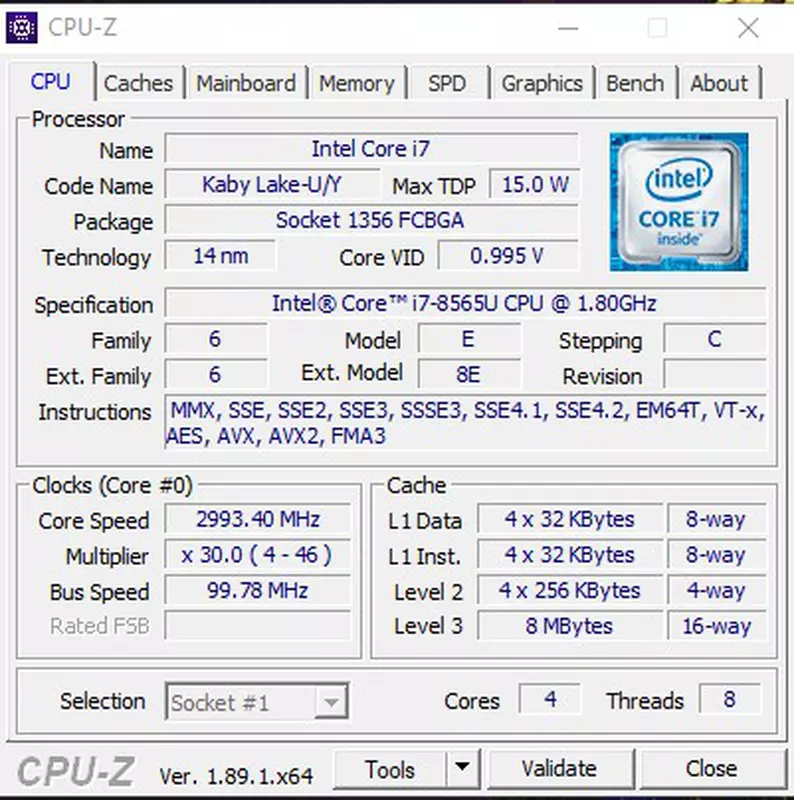
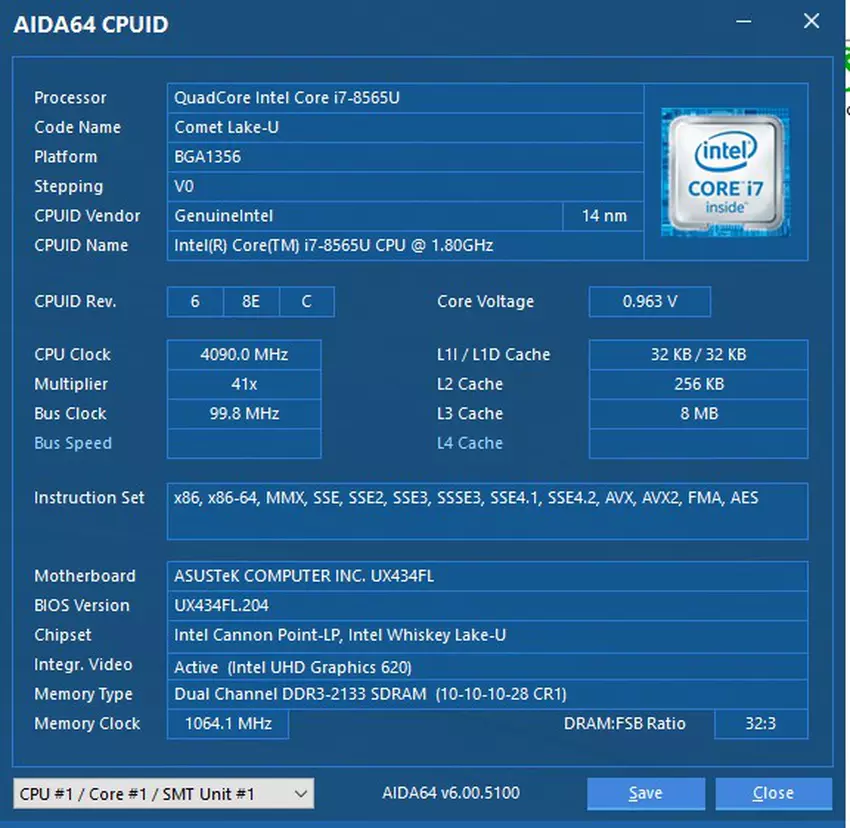
Ale wyniki testów wydajności są nieco wyższe niż w przypadku poprzednika. Zarówno procesor, jak i grafika. Ale ogólnie wszystko jest na oczekiwanym poziomie: do pracy biurowej, podstawowej edycji zdjęć i wideo laptop ma wystarczającą moc. Jeśli chodzi o nie najbardziej wymagające gry to sprawa wygląda podobnie:
Laptop ma dysk SSD wyprodukowany przez Samsung NVMe PCIe3 x4 o pojemności 1 TB. To jest najlepsza wersja. Podstawowa konfiguracja wykorzystuje wolniejszy dysk SSD 256 GB NVMe PCIe3 x2:

Dysk działa bardzo szybko: maksymalna prędkość odczytu wynosi około 3350 MB / s, a prędkość zapisu wynosi około 2400 MB / s:
Pod obciążeniem „biurowym” system chłodzenia laptopa nie jest słyszalny. W bardziej wymagających zadaniach praca SC jest słyszalna, ale działa cicho. Na początku testu warunków skrajnych temperatura wzrosła krótko do około 80 °, następnie SC „przyspieszyło”, a temperaturę utrzymywano na poziomie 75 °, podczas gdy laptop działał stabilnie bez dławienia. Obudowa nie jest szczególnie ogrzewana: obszar nad klawiaturą staje się zauważalnie ciepły, nie więcej:
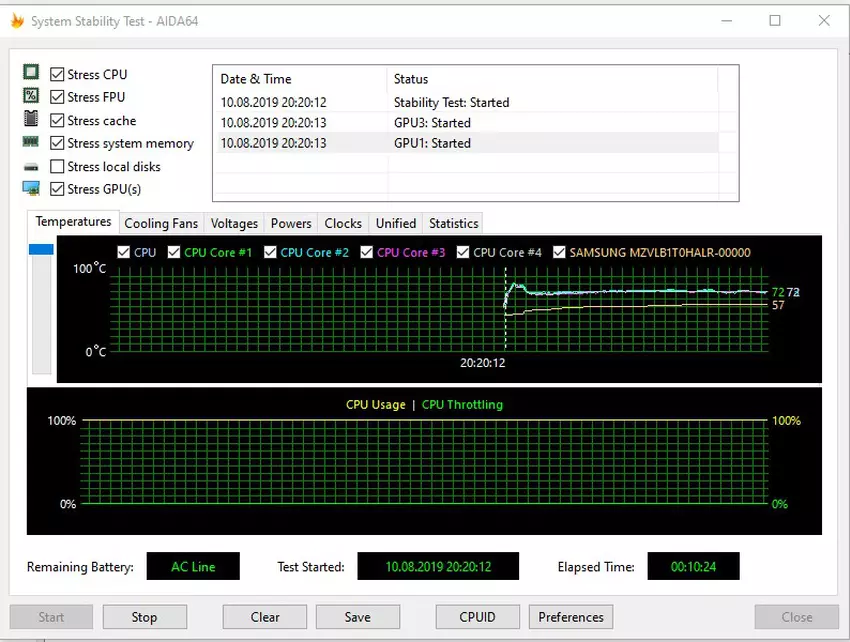
Możesz także pograć w gry, jeśli chcesz, Apex Legends lub Destiny 2 przy niskich ustawieniach w natywnej rozdzielczości dają nieco ponad 30 klatek na sekundę, jak strategia turowa Mutant Year Zero: Road to Eden. A oto stara, ale ładna strzelanka trzecioosobowa Spec Ops: The Line wytwarza przytulne 60 FPS:
Z punktu widzenia autonomii nic się nie zmieniło: laptop jest zasilany 3-ogniwowym akumulatorem o mocy 50 W * h, pełne naładowanie zajmuje nieco ponad 2 godziny. W trybie „biurowym” za pomocą przeglądarki, poczty, komunikatorów internetowych z Wi-Fi, niskiej jasności i ScreenPad 2.0 w trybie touchpada uzyskuje się około 8 godzin pracy. ScreenPad 2.0 sam w sobie zmniejszy tę liczbę w trybie aktywnym.
Minimalnie wstępnie zainstalowane oprogramowanie na laptopie: wspólne narzędzie MyASUS do konfiguracji wszystkiego. Ustawienia wyświetlania, tryby pracy SC, obsługa górnego rzędu górnych przycisków, sprawdzanie aktualizacji, diagnostyka systemu i tak dalej. Aby dostosować dźwięk, istnieje już aplikacja AudioWizard znana z poprzednich modeli:
dno
ASUS ZenBook 14 UX434FN jest interesującym dodatkiem do udanej linii ultraprzenośnych laptopów. Zachował wszystkie zalety obecnych modeli już dostępnych na rynku, podczas gdy otrzymał niezwykle interesujący bonus w postaci zaktualizowanego ScreenPada 2.0. To wciąż bardzo kompaktowy i stylowy laptop z doskonałym ekranem, najnowszym sprzętem, zestawem pełnowymiarowych portów i długą żywotnością baterii. Ale kilka kontrowersyjnych kwestii również zmieniło się w nowość: laptop nadal nie wie, jak ładować typ C, a obsługa Thunderbolt nie została dostarczona. ScreenPad 2.0 jest interesującą, ale jak dotąd specyficzną rzeczą: może być naprawdę przydatny w wielu przypadkach użycia, istnieje już dostosowane oprogramowanie, a inne aplikacje działają z nim odpowiednio. Ale oczywiście nie każdy użytkownik będzie korzystał z ScreenPada 2.0, a jego użycie nie będzie najlepsze dla żywotności baterii. Nie ma jeszcze dokładnych kosztów: laptop będzie dostępny dopiero za 2 tygodnie, młodszy model z i5 i 256 GB SSD będzie kosztował około 4615 zł.
6 powodów, aby kupić ASUS Zenbook 14 UX434FN:
- kompaktowy, lekka i wygodna metalowa obudowa;
- doskonały wyświetlacz;
- wysoka wydajność;
- obecność portów pełnego rozmiaru;
- długa żywotność baterii;
- Czy jesteś pewien, że chcesz ScreenPad 2.0.
3 powody, aby nie kupić ASUS Zenbook 14 UX434FN:
- niema możliwości naładowania dla USB typu C;
- brak Thunderbolt;
- jesteś pewien, że nie potrzebujesz ScreenPad 2.0 i nie chcesz za niego zapłacić.
| Charakterystyka techniczna ASUS Zenbook 14 UX434FN | |
|---|---|
| wyświetlacz | 14 cali, 1920x1080 IPS |
| wymiary | 319x199x16.9 mm |
| waga | 1,26 kg |
| System operacyjny | Microsoft Windows 10 64-bit |
| procesor | Intel Core i7-8565U 4 rdzenie, 1.8-4.6 (GHz Kaby Lake R 14 nm) |
| RAM | 16 PL 2133 MHz LPDDR3 |
| grafika | nVidia GeForce MX250, 2GB GDDR5, Intel Graphics 620 UHD |
| napęd | SSD NVMe PCIe3h 01 kwietnia TB |
| komunikacja | Sieć Wi-Fi 802.11 a / b / g / n / AC, 2,4 i 5 GHz, Bluetooth 5,0 |
| złącza |
Typu C USB 3.1 Gen 2, typ-A USB 3.1 Gen 2, USB 2.0, HDMI, czytnik kart microSD, gniazdo audio combo |
| kamera | Kamera z czujnikiem podczerwieni |
| bateria | litowo-polimerowa 50 Wh, komórka 3 |
| dodatkowo | ScreenPad 2.0 |
Dla tych, którzy chcą wiedzieć więcej
- Przegląd ASUS Zenbook 14 UX433FN: uniwersalny ultrabook na każdą okazję
- Przegląd Lenovo ThinkBook13s : ultraprzenośny „biznes notebook” z ludzką twarzą
- Przegląd ASUS ROG Zephyrus S GX502GW: mocny notebook do gier z GeForce RTX 2070 waży zaledwie 2 kg
- Przegląd ASUS Zenbook S13: Flagowy bezramowy Ultrabook z reversywną "monobrwią"